Page 1
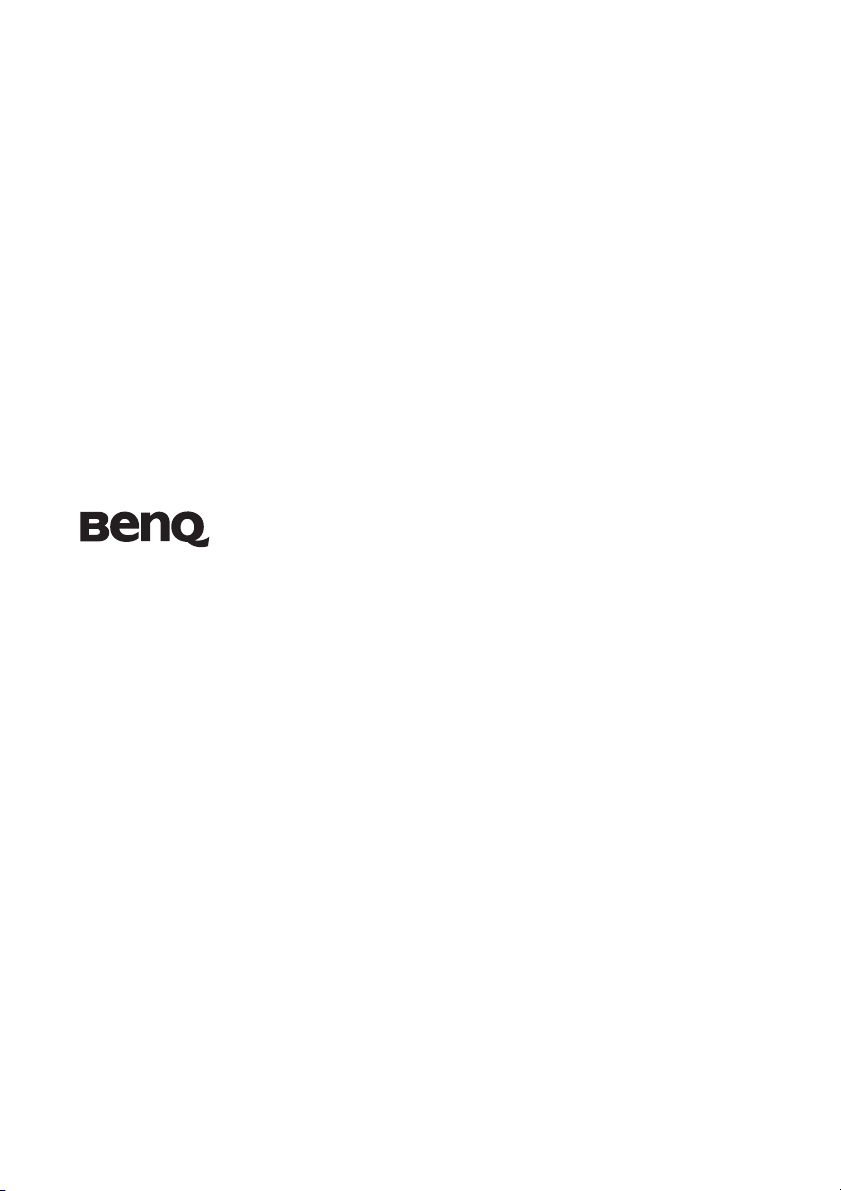
W1000
Цифровой проектор
Руководство пользователя
Добро пожаловать
Page 2

Русский
Содержание
Правила техники
безопасности....................3
Введение...........................7
Функциональные возможности
проектора ............................................ 7
Комплектация .....................................8
Внешний вид проектора .................... 9
Элементы управления и функции .. 10
Установка проектора ..14
Выбор места расположения ............ 14
Выбор размера проецируемого
изображения .....................................15
Подключения ................18
Подключение компьютера или
монитора ...........................................18
Подключение источников
видеосигнала.....................................19
Подключение источников сигнала
HDMI................................................. 20
Порядок работы ...........24
Включение проектора...................... 24
Порядок работы с меню .................. 25
Защита проектора............................. 25
Применение функции парольной
защиты...............................................26
Выбор входного сигнала ................. 28
Настройка проецируемого
изображения .....................................29
Увеличение и поиск деталей...........31
Выбор формата изображения.......... 31
Оптимизация качества
изображения .....................................33
Скрывание изображения ................. 38
Установка таймера спящего
режима .............................................. 38
Блокировка кнопок управления ..... 39
Стоп-кадр.......................................... 39
Эксплуатация в условиях большой
высоты над уровнем моря............... 40
Регулировка звука............................ 40
Пользовательские настройки
ых меню ................................ 42
экранн
Выключение проектора................... 42
Работа с меню .................................. 43
Обслуживание...............51
Уход за проектором......................... 51
Сведения о лампе............................. 52
Устранение
неполадок.......................58
Технические
характеристики ............59
Характеристики проектора ............. 59
Габаритные размеры ....................... 60
Таблица синхронизации.................. 61
Гарантия и авторские
права...............................65
Соответствие
требованиям..................66
Содержание2
Page 3
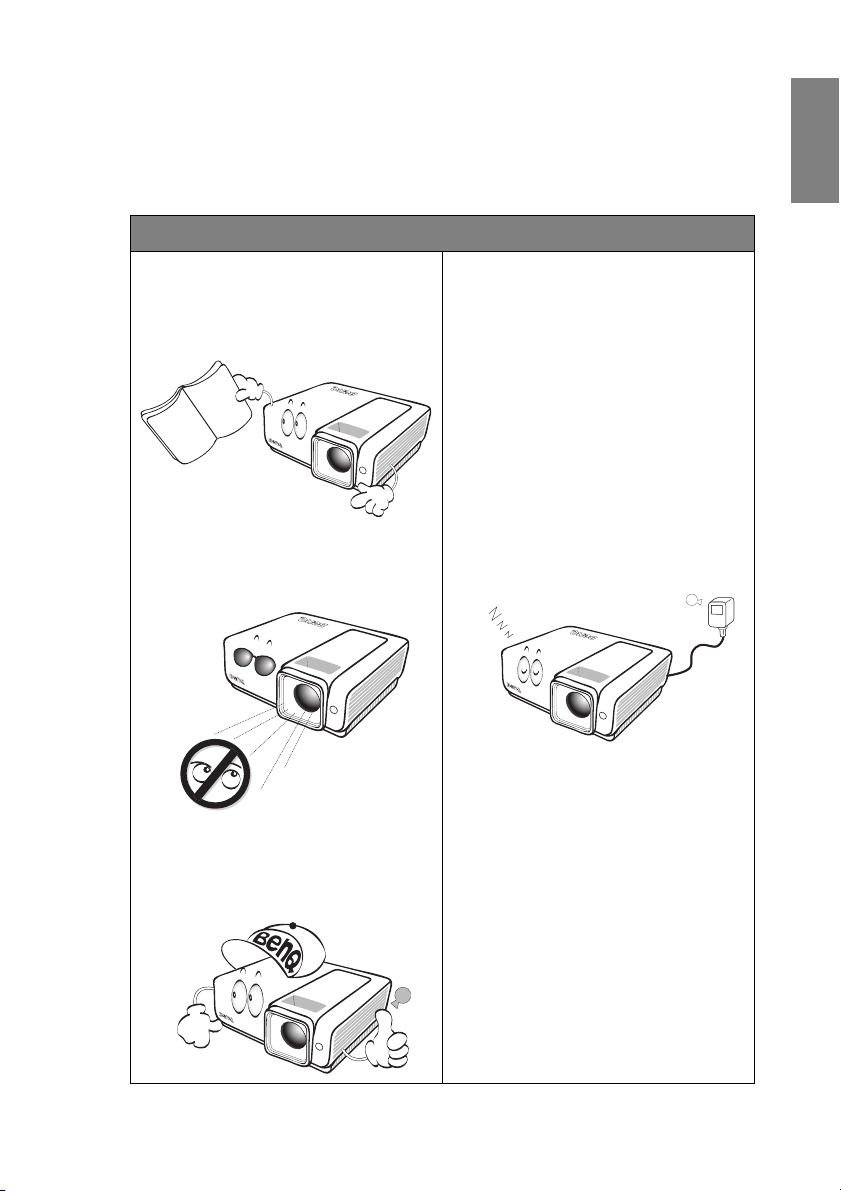
Правила техники безопасности
Данный проектор разработан и протестирован в соответствии с последними
стандартами по безопасности оборудования для информационных технологий. Тем не
менее, для обеспечения безопасного использования этого аппарата необходимо
выполнять все инструкции, указанные в данном руководстве и на самом проекторе.
Правила техники безопасности
1. Перед работой с проектором
обязательно прочтите данное
руководство пользователя.
Сохраните его для справки в
будущем.
2. Запрещается смотреть в
объектив во время работы
проектора. Интенсивный луч света
опасен для зрения.
4. В некоторых странах напряжение в
сети НЕ стабильно. Проектор
ра
ссчитан на безотказную
эксплуатацию при напряжении сети
питания перем. тока от 100 до 240
В, однако сбои питания и скачки
напряжения свыше ±10 В могут
привести к выходу проектора из
строя. Поэтому при опасности
сбоев питания или скачков
напряжения рекомендуется
подключать проектор через
стабилизатор напряжения,
фильтр для защиты от
перенапряжения или источник
б
есперебойного питания (UPS).
Русский
3. Для проведения технического
обслуживания необходимо
обращаться только к
квалифицированным
специалистам.
5. Во время работы проектора
запрещается закрывать
проекционный объектив какимлибо предметами - это может
привести к нагреванию и
деформированию этих предметов
или даже стать причиной
возгорания. Для временного
выключения лампы нажмите
кнопку BLANK на проекторе или
на пульте ДУ.
Правила техники безопасности 3
Page 4
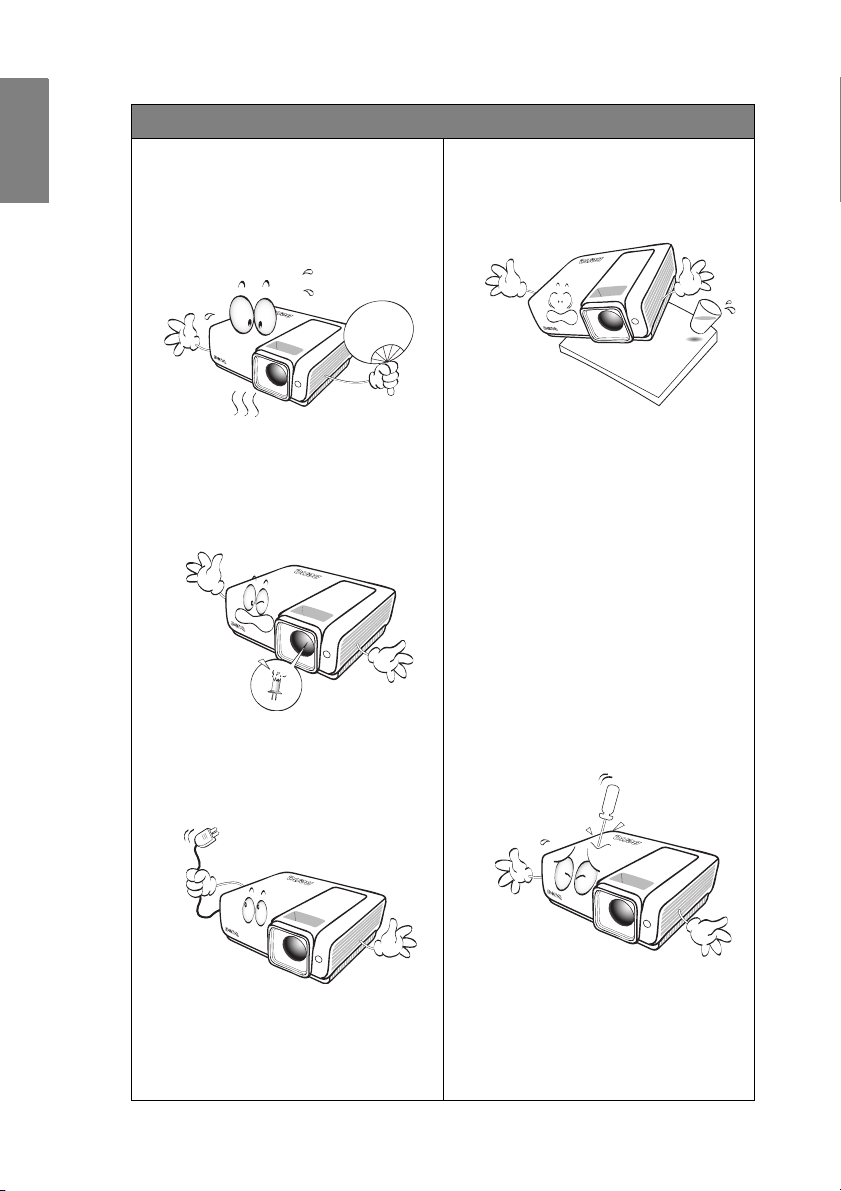
Русский
Правила техники безопасности (продолжение)
6. В процессе работы лампа
проектора сильно нагревается.
Перед заменой лампы
необходимо дать проектору
остыть в течение приблизительно
45 минут.
9. Не устанавливайте проектор на
неустойчивую тележку, стойку
или стол. Падение проектора
может причинить серьезный
ущерб.
7. Не используйте лампы с
истекшим номинальным сроком
службы. При работе сверх
установленного срока службы
лампа может разбиться, хотя и в
достаточно редких случаях.
8. Запрещается выполнять замену
лампы и других электронных
компон ентов, пок
питания проектора не вынута из
розетки.
а вилка шнура
10. Не пытайтесь самостоятельно
разбирать проектор. Внутри
корпуса находятся детали под
напряжением, кон такт с которыми
может привести к смертельному
исходу. Единственным
элементом, обслуживание
которого может осуществляться
пользователем, яв
имеющая отдельную съемную
крышку.
Ни при каких обстоятельствах не
следует отвинчивать или снимать
никакие другие крышки. Для
выполнения обслуживания
обращайтесь только к
квалифицированным
специалистам.
11. Во время работы проектора вы
можете ощутить поток теплого
воздуха со специфическим
запахом из вентиляционной
решетки проектора. Это обычное явление и не является
неисправностью ус
ляется лампа,
тройства.
Правила техники безопасности4
Page 5
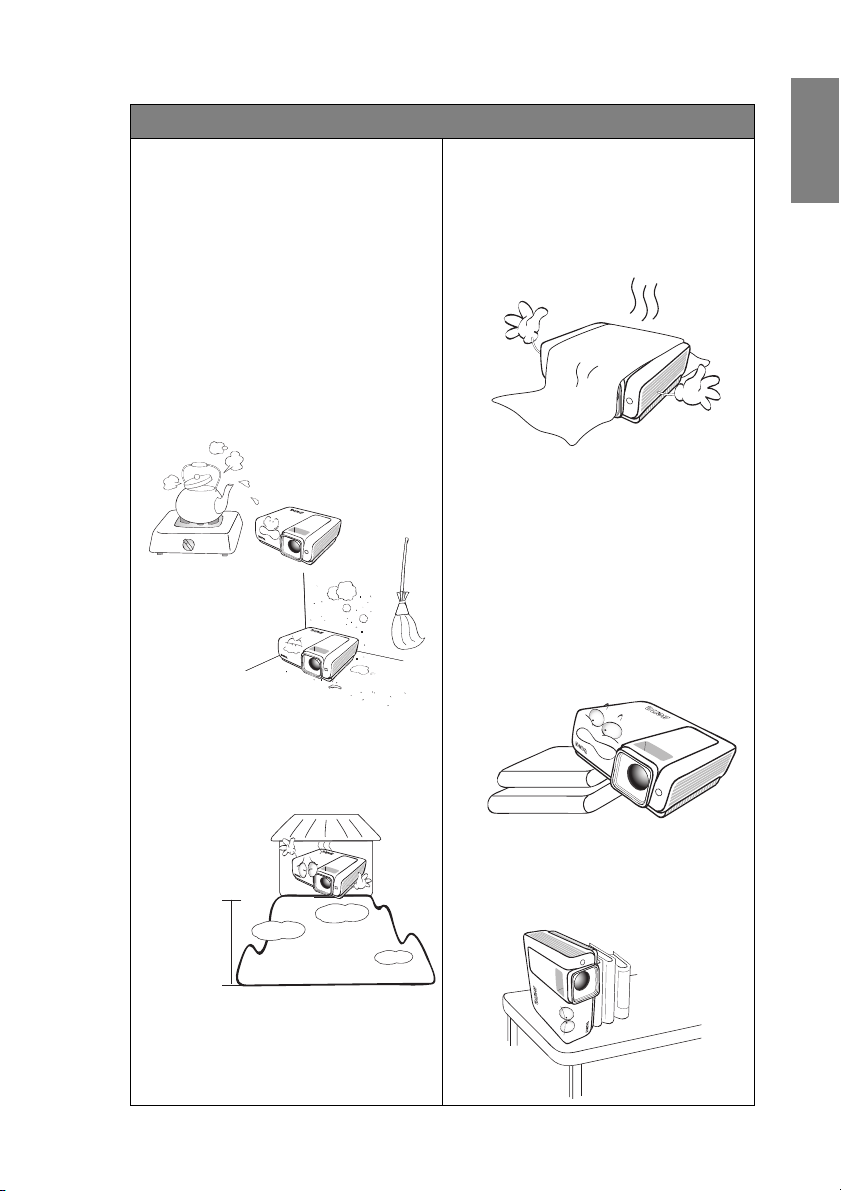
Правила техники безопасности (продолжение)
12. Не устанавливайте проектор в
следующих местах.
- В местах с плохой вентиляцией или
ограниченном пространстве.
Расстояние от стен должно быть не
менее 50 см, а вокруг проектора
должна обеспечиваться свободная
циркуляция воздуха.
- В местах с повышенной температурой,
например, в автомобиле с закрытыми
окнами.
- В местах с повышенной влажностью,
запыленностью или задымленностью,
где возможно загрязнение
комп он ентов оптики, которо е приведет
к сокращению срок
проектора и затемнению изображения.
- Рядом с пожарной сигнализацией.
- Locations with an ambient temperature
above 35C / 95F
- В местах, где высота над уровнем моря
превышает 3000 м (10000 футов).
а службы
13. Не закрывайте вентиляционные
отверстия.
- Не устанавливайте проектор на одеяло
и другую мягкую поверхность.
- Не накрывайте проектор тканью и т.д.
- Не размещайте рядом с проектором
легко воспламеняющиеся предметы.
Нарушение вентиляции проектора
через отверстия может привести к
перегреву проектора и
возникновению пожара.
14. Во время работы проектор должен
быть установлен на ровной
горизонтальной поверхности.
- Наклон влево или вправо не должен
превышать 10 градусов, а вперед и
назад - 15 градусов. Работа проектора
в наклонном положении может
привести к нарушению работы или
повреждению лампы.
Русский
3000 м
(10000
футов)
0 м
(0 футов)
15. Запрещается устанавливать
проектор вертикально на торец. Это
может привести к падению
проектора и повлечь за собой
повреждение или выход из строя.
Правила техники безопасности 5
Page 6
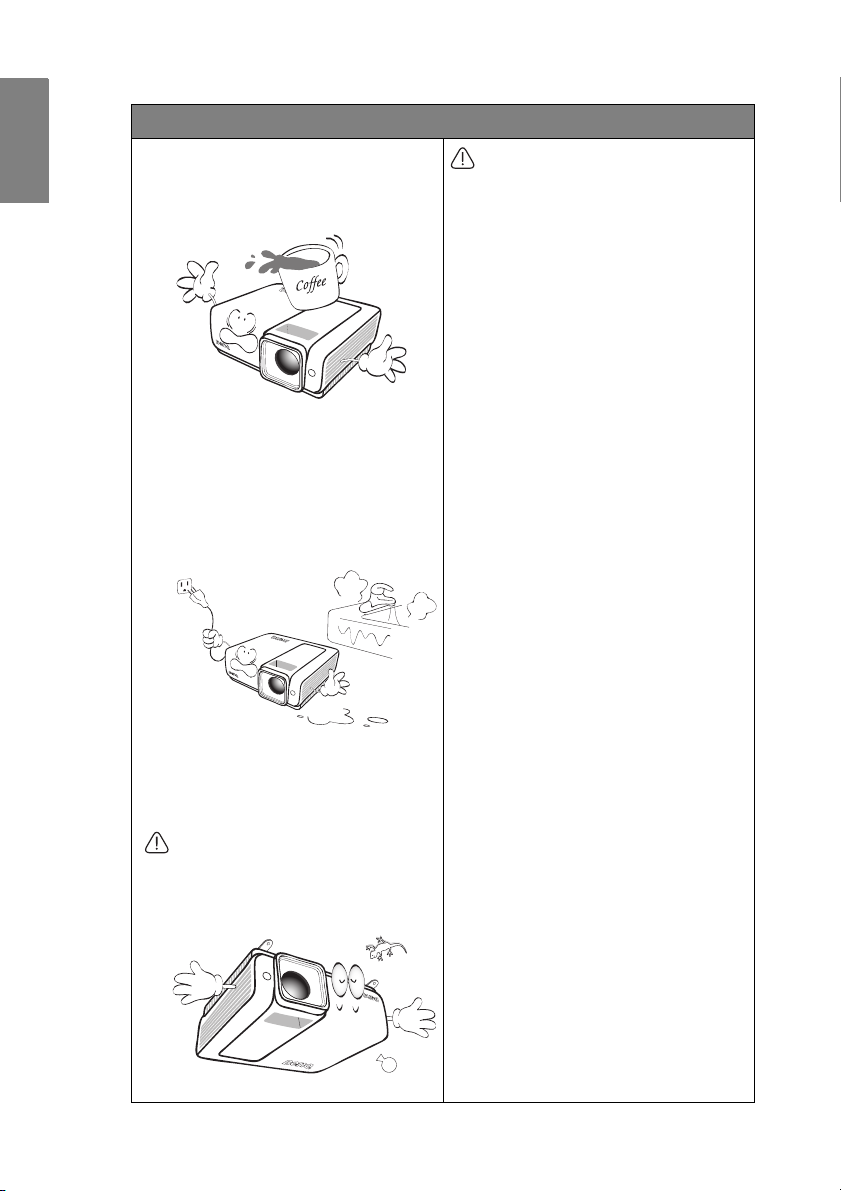
Русский
Правила техники безопасности (продолжение)
16. Не вставайте на проектор и не ставьте
на него никакие предметы. Помимо
опасности повреждения самого
проектора, это может привести к
несчастному случаю и травме.
Монтаж проектора под
потолком
Мы желаем вам многих часов
приятной работы с проектором
BenQ. Поэтому, для предотвращения
травм и повреждения оборудования,
просим вас соблюдать следующие
правила техники безопасности.
При необходимости монтажа
проектора под потолком
настоятельно рекомендуется
пользоваться правильно
17. Не ставьте емкости с жидкостью на
проектор или рядом с ним.
Попадание жидкости внутрь
корпуса может привести к выходу
проектора из строя. В случае
попадания жидкости выньте вилку
шнура питания из розетки и
обратитесь в сервисный центр BenQ
для обслуживания проектора.
подобранным комплектом для
потолочного монтажа проектора
BenQ, а также проверять
безопасность и надежность
установки.
Использование комплектов для
потолочного
производителей повышает
опасность падения проектора с
потолка вследствие неправильного
крепления или применения болтов
неподходящего диаметра или
длины.
Комплект BenQ для потолочного
монтажа проектора можно
приобрести там же, где был
18. Данный проектор предусматривает
возможность зеркального
отображения при креплении к
потолку.
Для монтажа проектора под
потолком и проверки надежности
крепежа пользуйтесь только
комплектом BenQ для потолочного
монтажа.
приобретен проектор BenQ.
Рекомендуется также отдельно
приобрести защитный кабель,
совместимый с замком типа
Kensington, и надежно прикрепить
один его конец к предусмотренному
на пр
оекторе разъему для замка
Kensington, а другой - к основанию
монтажного кронштейна. Это
позволит предотвратить падение
проектора в случае его
отсоединения от монтажного
кронштейна.
мо
нтажа других
Правила техники безопасности6
Page 7
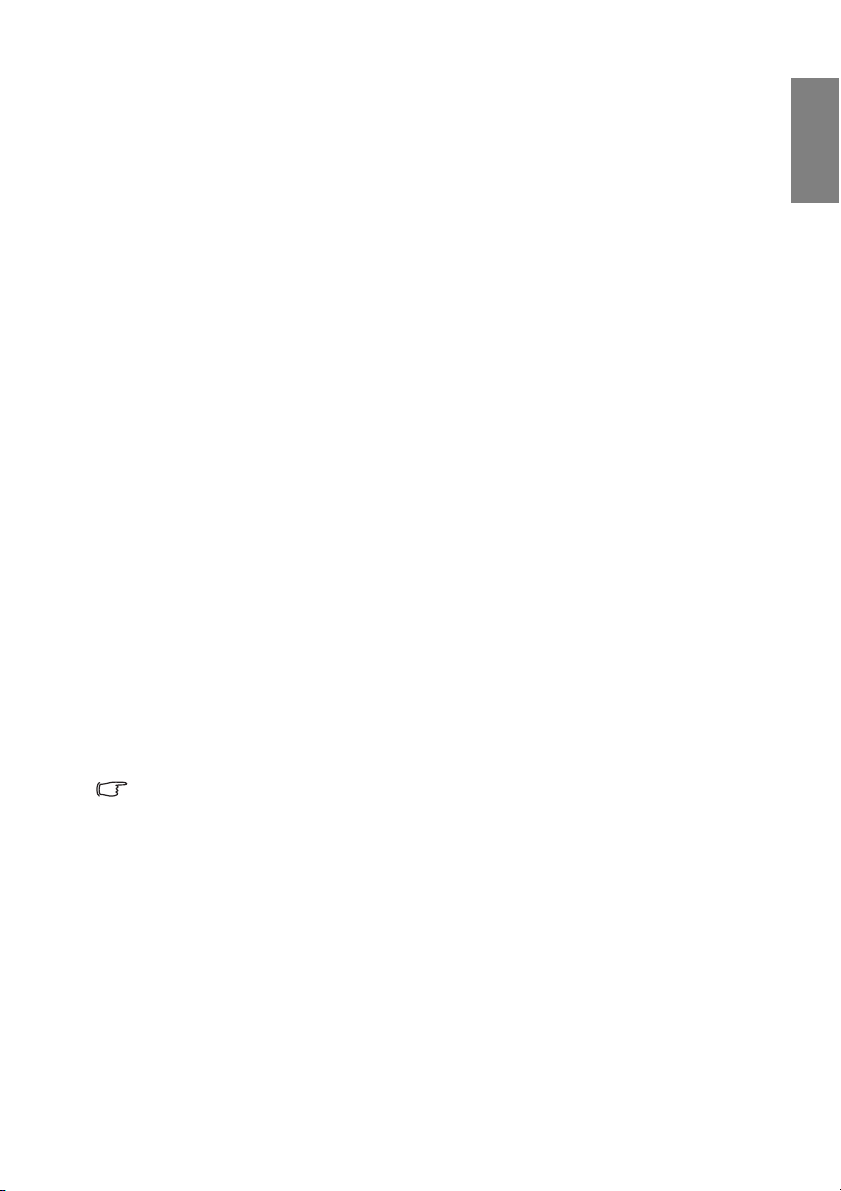
Введение
Функциональные возможности проектора
Мощная оптическая система проектора и удо бна я конструкция обеспечивают
высокий уровень надежности и простоту в работе.
Проектор имеет следующие характеристики:
• Быстрый автоматический поиск, ускоряющий процесс обнаружения входного
сигнала.
• Функция защиты паролем (по желанию)
• Функция "3D управление цветом", позволяющая настроить цвета на экране в
соответствии с вашими предпочтениями
• Устанавливаемая по желанию функция быстрого ох
охлаждение проектора за более короткий период времени
• Кнопка автоматической настройки оптимального качества изображения
• Цифровая коррекция трапецеидального искажения изображения
• Возможность регулировки цветового баланса для отображения данных/видео
• Проекционная лампа повышенной яркости
• Возможность отображения 1,07 миллионов цветов
• Экранные меню на нескольких языках
• Возможность переключения в экономичный режим для снижения
энергопотребления
• Поддержка к
• Высококачественный объектив с ручной настройкой масштабирования
изображения
• Встроенные динамики обеспечивают вывод смешанного монофонического звука
при подключении к разъему звукового входа
• Мощная функция аудио/видео обеспечивает высокое качество видеоизображения
• Поддержка HDCP
• Двойной вход HDMI (v1.3)
• Функция автоматической коррекции трапецеидального искажения
омпонентного видеосигнала формата HDTV (YPbPr)
лаждения обеспечивает
Русский
• Видимая яркость проецируемого изображения может различаться в зависимости от
освещения, настройки контрастности/яркости источника входного сигнала, и прямо
пропорциональна расстоянию проецирования.
• Яркость лампы со временем уменьшается и может изменяться в пределах
характеристик, указанных ее изготовителем. Это не является неисправностью.
Введение 7
Page 8
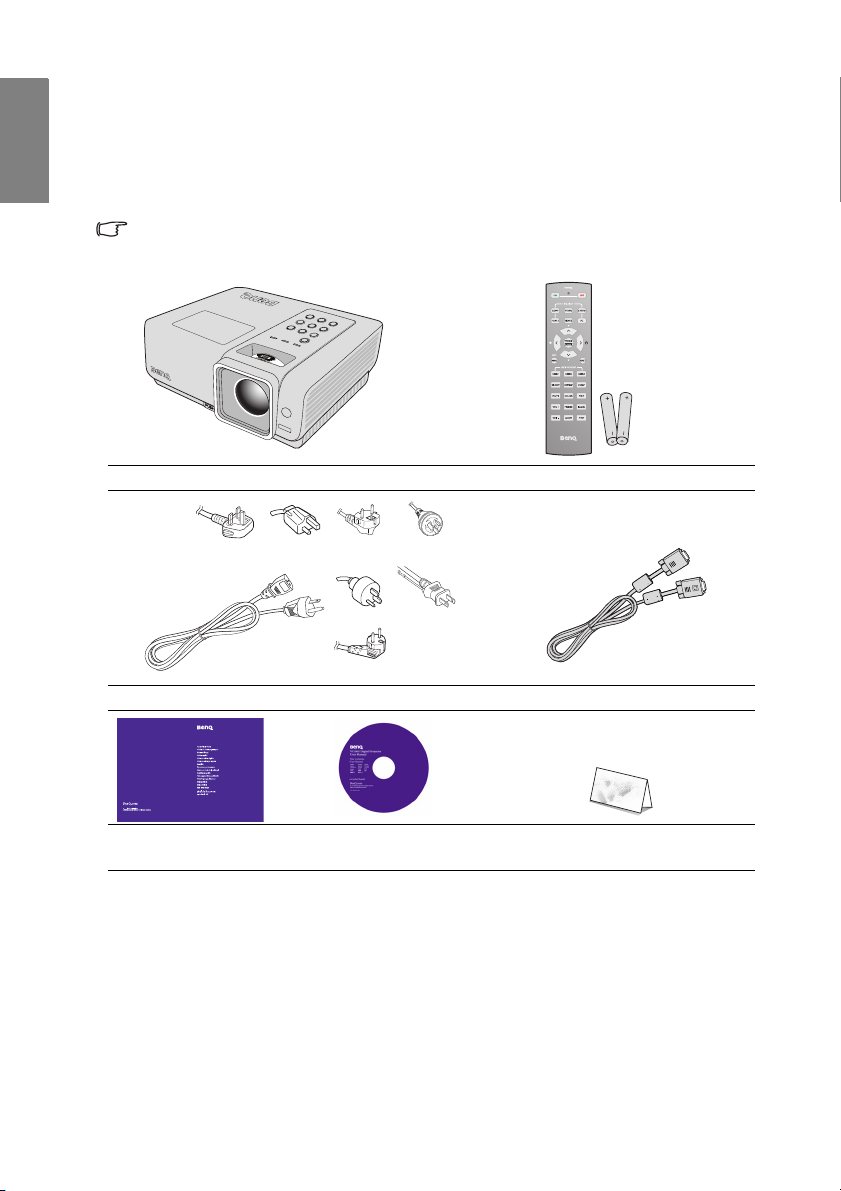
Русский
Комплектация
Аккуратно распакуйте компл ект и убедите сь в наличии всех перечисленных ниже
деталей. В случае отсутствия каких-либо из указанных деталей обратитесь по месту
приобретения комплекта.
Стандартные принадлежности
Состав комплекта принадлежностей соответствует вашему региону, поэтому некоторые
принадлежности могут отличаться от приведенных на иллюстрациях.
W1000
Проектор Пульт ДУ (с батареей)
(UK) (US)
(KOREA) (CHINA)
(AU)
(JAPAN)
(EU)
Шнур питания Кабель VGA
W1000
Video Projector
Quick Start Guide
2009
P/N: 4J.J0W01.001
Краткое руководство Руководство пользователя
Гарантийный талон*
на комп акт-диске
Дополнительные принадлежности
1. Запасной блок лампы
2. Комплект для потолочного
монтажа
*Гарантийный талон прилагается только для отдельных регионов. Для получения более
подробной информации обратитесь к дилеру.
3. Мягкий чехол для переноски
4. Кабель RS-232
Введение8
Page 9
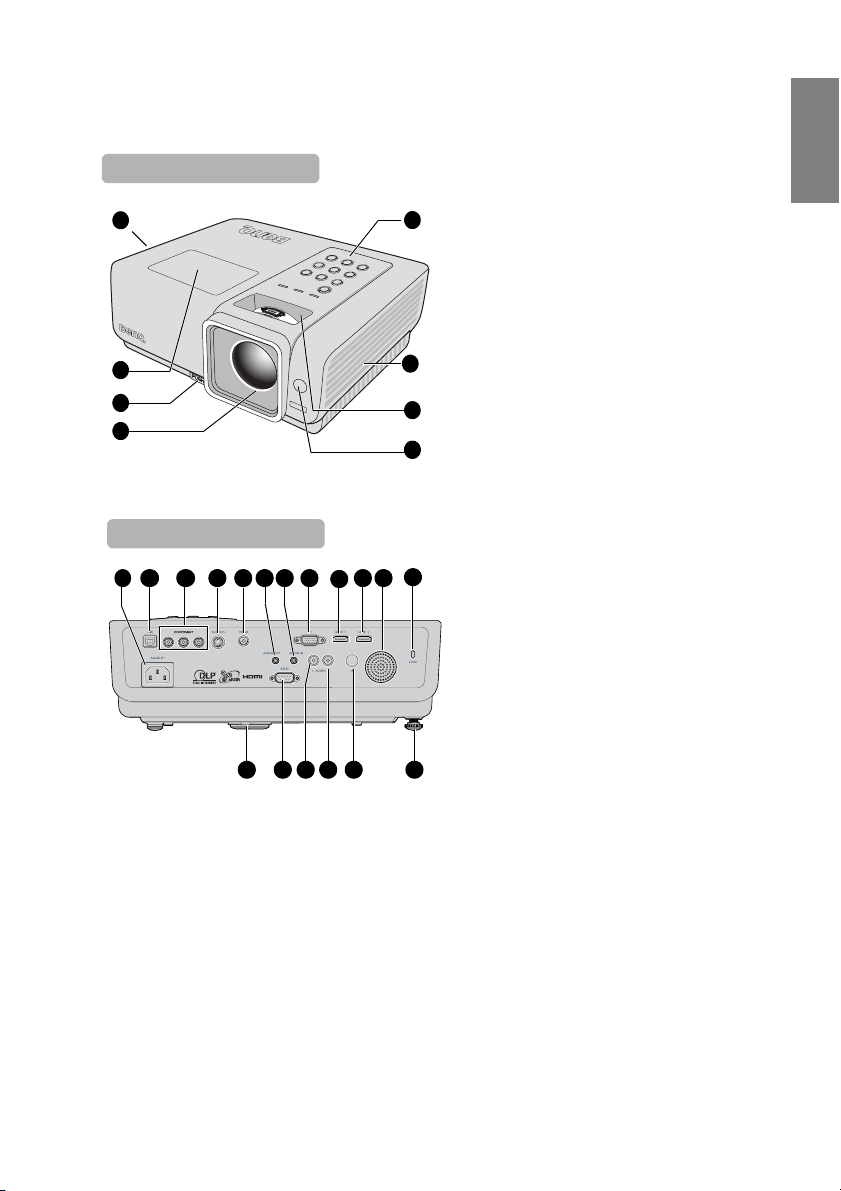
Внешний вид проектора
Русский
Вид спереди/сверху
1
2
3
4
Вид снизу/сбоку
9
10
11
13
1. Вентиляционное отверстие
(выпуск нагретого воздуха)
2. Крышка лампы
5
3. Кнопка быстро выпускающегося
регулятора
4. Проекционный объектив
5. Внешняя панель управления
(Подробнее см "Проектор" на стр.
10.)
6. Вентилятор (забор воздуха для
6
W1000
7
охлаждения)
7. Коль цо фокусировки и регулятор
масштаба
8. Инфракрасный датчик ДУ на
7
8
передней панели
9. Гнездо шнура питания
10. Гнездо USB-входа
11. Входные разъемы COMPONENT
18 19
20
13
. Входной разъем VIDEO
1612
1514
17
12. Входной разъем
S-Video
14. Выходной разъем AUDIO
15. Входной разъем AUDIO
16. Входной разъем для подключения
ПК
17. Входной разъем HDMI 1
18. Входной разъем HDMI 2
19. Динамик
22 21
2324
2526
20. Разъем для замка Kensington
(защита от кражи)
21. Ножка заднего регулятора
наклона
22. Инфракрасный приемник
23. Входной разъем AUDIO (правый)
24. Входной разъем AUDIO (левый)
25. Порт управления RS-232
26. Быстро выдвигающийся
регулятор
Введение 9
Page 10
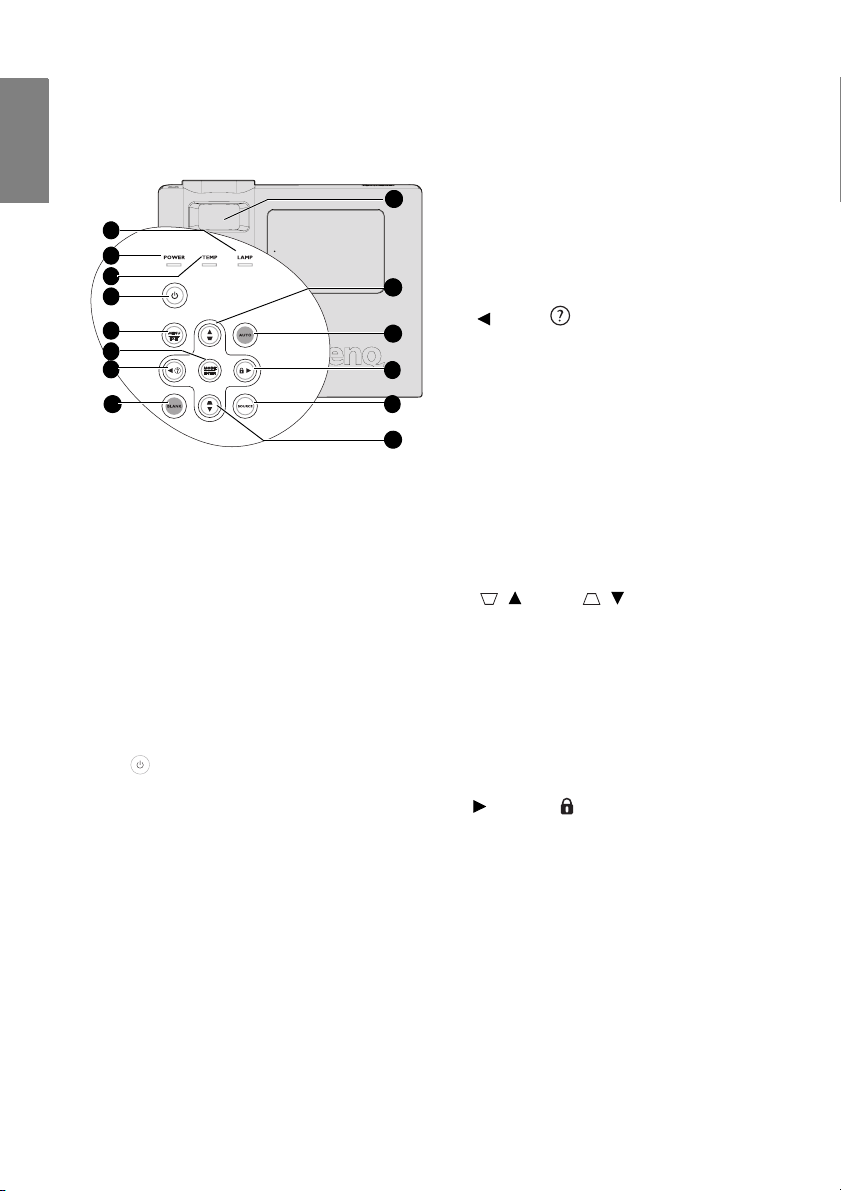
Русский
Элементы управления и функции
Проектор
6. MODE/ENTER
Выбор доступного режима настройки
изображения. Подробнее см. в разделе
"Выбор режима отображения" на стр.
33.
Активация выбранного экранного
меню. Подробнее см. в разделе
"Порядок работы с меню" на стр. 25.
7. Влево/
Запуск функции ИНФОРМАЦИЯ.
8. BLANK
Отключение изображения на экране.
Дополнительные сведения см. в
"Скрывание изображения" на стр. 38
9. Регулировочное кольцо FOCUS/
ZOOM
Служит для настройки проецируемого
изображения. Подробнее см. в разделе
"Точ ная настройка размера и резкости
изображения" на стр. 29.
10. Кнопки регулировки
трапецеидального искажения/
стрелки
(/Вверх, / Вниз)
Ручная коррекци я искажений
изображения в результате проекции
под углом. Подробнее см. в разделе
"Коррекция трапецеидального
искажения" на стр. 30.
11. A UTO
Автоматический выбор опти
параметров изображения. Подробнее
см. в разделе "Автоматическая
настройка изображения" на стр. 29.
12. Вправо/
Включение блокировки клавиатуры
панели. Подробнее см. в разделе
"Блокировка кнопок управления" на
стр. 39.
Когда активировано экранное меню,
кнопки #7, #10 и #12 используются в
качестве стрелок, указывающих
направление, для выбора желаемых
элементов и выполнения регулировок.
Подробнее см. в ра
работы с меню" на стр. 25.
13. ИСТОЧНИК
Выводит панель выбора источника
сигнала. Подробнее см. в разделе
"Выбор входного сигнала" на стр. 28.
1
2
3
4
5
6
7
8
1. Индикатор лампы
Показывает состояние лампы. Гор ит или
мигает в случае нарушения нормальной
работы лампы. Подробнее см. в разделе
"Индикаторы" на стр. 57.
2. Индикатор питания
Горит или мигает во время рабо
проектора. Подробнее см. в разделе
"Индикаторы" на стр. 57.
3. Индикатор температуры
Загорается красным цветом при
перегреве проектора. Подробнее см. в
разделе "Индикаторы" на стр. 57.
4. POWER (ПИТАНИЕ)
Переключает проектор между
режимами ожидания и включения.
Подробнее см. "Включение проектора"
на стр. 24 и "Выключение проектора" на
стр. 42.
5. MENU/EXIT
Вклю
чение экранного меню. Возврат в
предыдущее меню, выход с сохранением
настроек.
Подробнее см. в разделе "Порядок
работы с меню" на стр. 25.
9
10
11
12
13
10
ты
.
мальных
зделе "Порядок
Введение10
Page 11
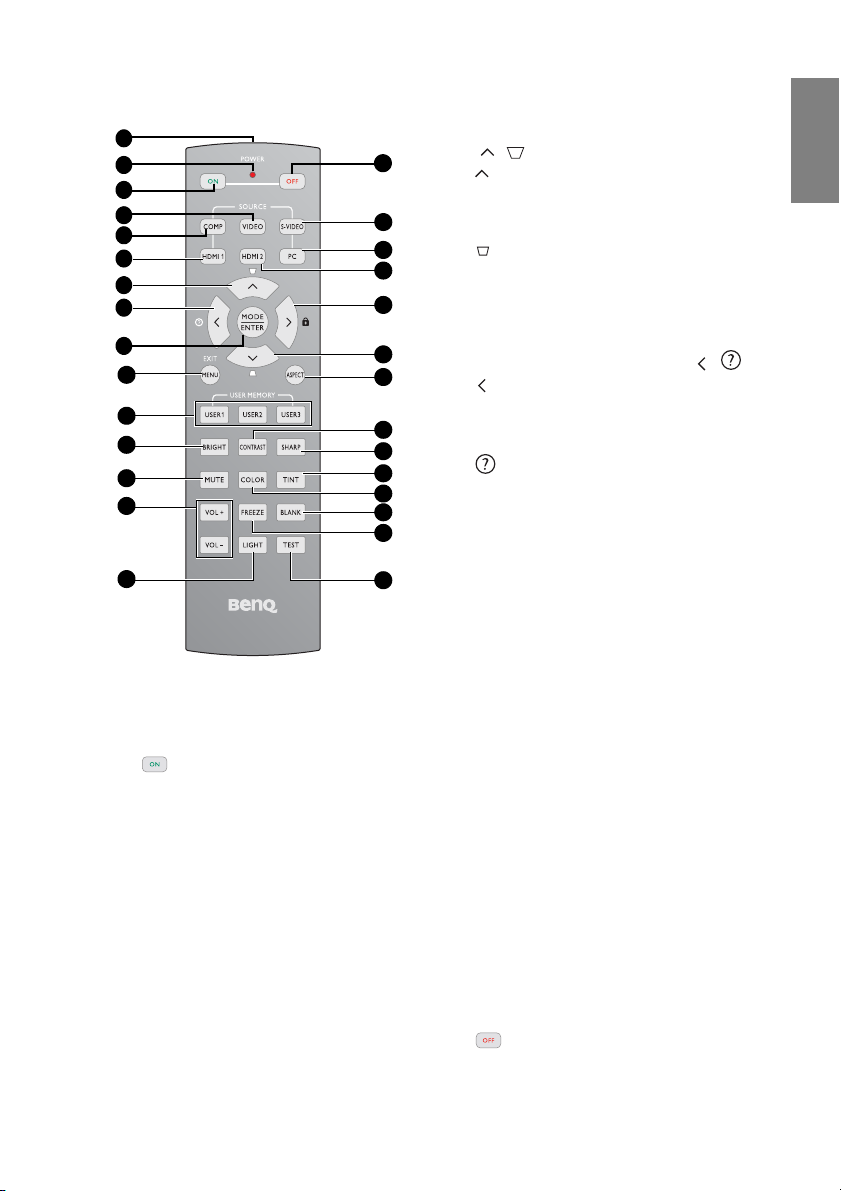
Пульт ДУ
Русский
1
2
3
4
5
6
7
8
9
10
11
12
13
14
15
1. Инфракрасный передатчик
Передает сигнал в проектор.
2. Светодиодный индикатор
Включается только при нажатии кнопки
3. POWER (ПИТАНИЕ) Вкл.
Переключает проектор между
режимами ожидания и включения.
Подробнее см."Включение проектора"
на стр. 24 .
4. VIDEO
Отображает выбор источника VIDEO.
Подробнее см. в разделе "Выбор входного
сигнала" на стр. 28.
5. COMP
Отображает выбор источника
COMPONENT. Подробнее см. в разделе
"Выбор входного сигнала" на стр. 28.
6. HDMI 1
Отображает выбор источника HDMI 1.
Подробнее см. в разделе "Выбор
входного сигнала" на стр. 28.
7. Курсор вверх/Трапецеидальность
16
(/ )
: Выбор настроек и пунктов
экранного меню. Подробнее см. в
17
18
19
20
разделе "Порядок работы с меню"
на стр. 25.
: Ручная коррекция ис
изображения в результате
проекции под углом. Подробнее
см. в разделе "Коррекция
трапецеидального искажения" на
стр. 30.
21
8. Курсор влево/Информация (/ )
22
: Выбор настроек и пунктов
экранного меню. Подробнее см. в
23
24
25
26
9. MODE/ ENTER
27
28
29
10. MENU/ EXIT
разделе "Порядок работы с меню"
на стр. 25.
: Запуск функции
ИНФОРМАЦИЯ.
MODE: Выбор подходящего режима
для данной среды.
ENTER: Клавиша вв
ода для экранного
меню.
MENU: Включение экранного меню.
EXIT: Возврат в предыдущее меню,
выход с сохранением настроек.
Подробнее см. в разделе "Порядок работы
с меню" на стр. 25.
11. USER 1/ User 2/ User 3
Выбор пользовательских настроек.
12. BRIGHT
Отображает шкалу настройки яркости.
Подробнее см. в разделе "Регулировка
параметра Яркость" на стр. 34.
13. MUTE
Отключение встроенного динамика.
14. VOLUME +/-
Регулировка громкости. Подробнее см.
в разделе "Регулировка уровня
громкости" на стр. 41.
15. LIGHT
Включение и выключение фоновой
подсветки пульта ДУ примерно на 10
секунд. Если во время работы подсветки
нажать какую-либо клавишу, подсветка
будет включена еще 10 секунд.
16. POWER (ПИТАНИЕ) OFF
Выключение проектора. Подробнее
см."Выключение проектора" на стр. 42
кажений
.
Введение 11
Page 12
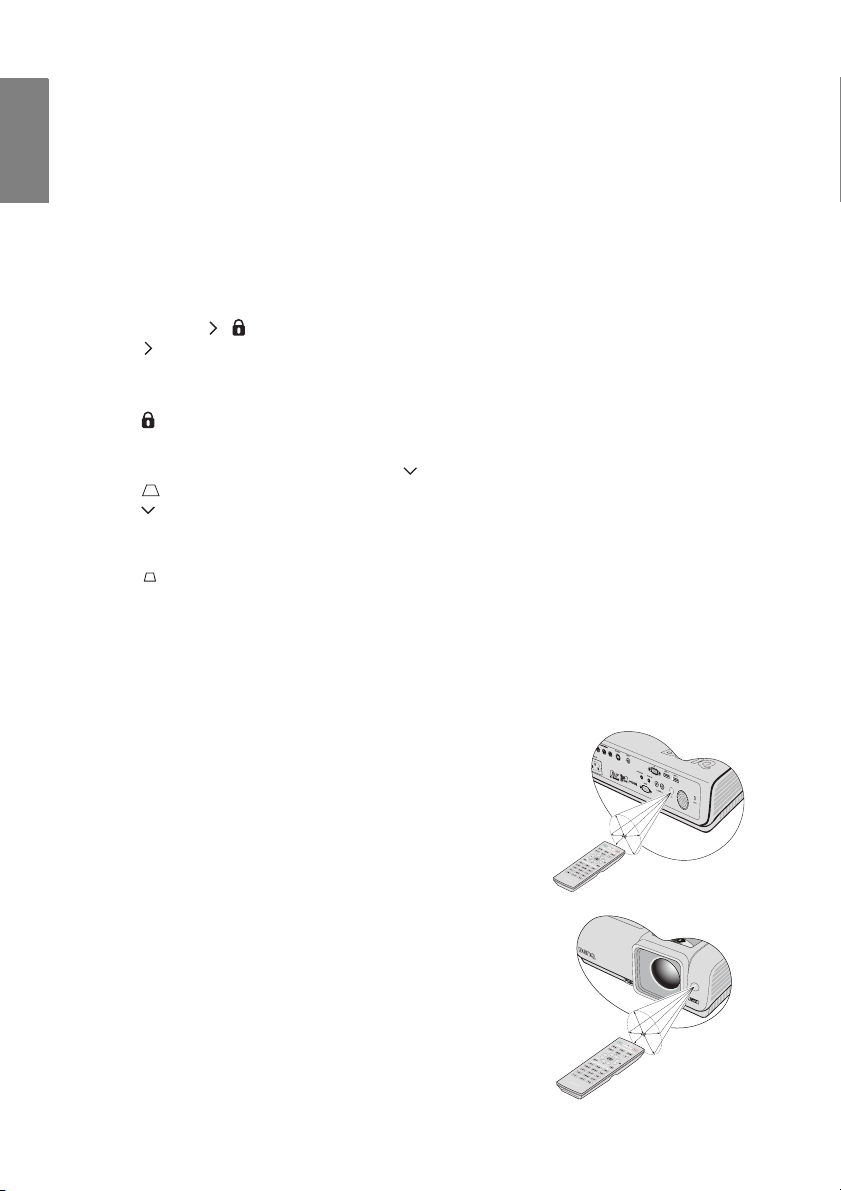
Русский
17. S-VIDEO
Отображает выбор источника S-
VIDEO. Подробнее см. в разделе
"Выбор входного сигнала" на стр. 28.
18. PC
Отображает выбор источника PC.
Подробнее см. в разделе "Выбор
входного сигнала" на стр. 28.
19. HDMI 2
Отображает выбор источника HDMI 2.
Подробнее см. в разделе "Выбор
входного сигнала" на стр. 28.
20. Курсор вправо/Блокировка клавиш
панели (/
:
Выбор настроек и пунктов
экранного меню. Подробнее см.
разделе "Порядок работы с меню" на
стр. 25.
)
22. ASPECT
23. CONTRAST
24. SHARP
25. TINT
в
26. COLOR
: Activates panel key lock. Подробнее
см. в разделе "Блокировка кнопок
21. Курсор вниз/Трапецеидальность (/
управления" на стр. 39.
27. BLANK
)
:
Выбор настроек и пунктов
экранного меню. Подробнее см.
разделе "Порядок работы с меню" на
в
28. FREEZE
стр. 25.
: Ручная коррекция искажений
изображения в результате
проекции под углом. Подробнее
см. в разделе "Коррекция
трапецеидального искажения" на
стр. 30.
29. TEST
Выбор формата изображения.
Подробнее см. в разделе "Выбор
формата изображения" на стр. 31.
Отображает шкалу настройки
контрастности. Подробнее см. в
разделе "Регулировка параметра
Контраст" на стр. 34.
Отображает шкалу настройки резкости.
Подробнее см. в разделе "Регулировка
параметра Резкость" на стр. 34.
Отображает шкалу настройки оттенка.
Подробнее см. в разделе "Регулировка
параметра Оттенок" на стр. 34.
Отображает шкалу настройки цвета.
Подробнее см. в разделе "Выбор
параметра Температура цвета" на стр.
35.
Отключение изображения на экране.
Подробнее см. в разделе "Скрывание
изображения" на стр. 38.
Фиксация/отмена фиксации
изображения на экране. Подробнее см.
в раз
деле "Стоп-кадр" на стр. 39.
Вывод на экран тестовой таблицы.
Рабочий диапазон пульта ДУ
Инфракрасный (ИК) датчик дистанционного
управления расположен на передней и задней
панелях проектора. Для нормальной работы пульт
ДУ нужно направлять на датчик ИК-сигнала с
отклонением не более 30 градусов. Расстояние между
пультом и датчиком не должно превышать 7 метров.
Следите за тем, чтобы между пультом ДУ и
инфракрасным датчиком проектора не было
препятствий, мешающих пр
инфракрасного луча.
Введение12
охождению
П
р
и
б
л.
±
1
5
°
П
р
и
б
л.
±
1
5
°
Page 13
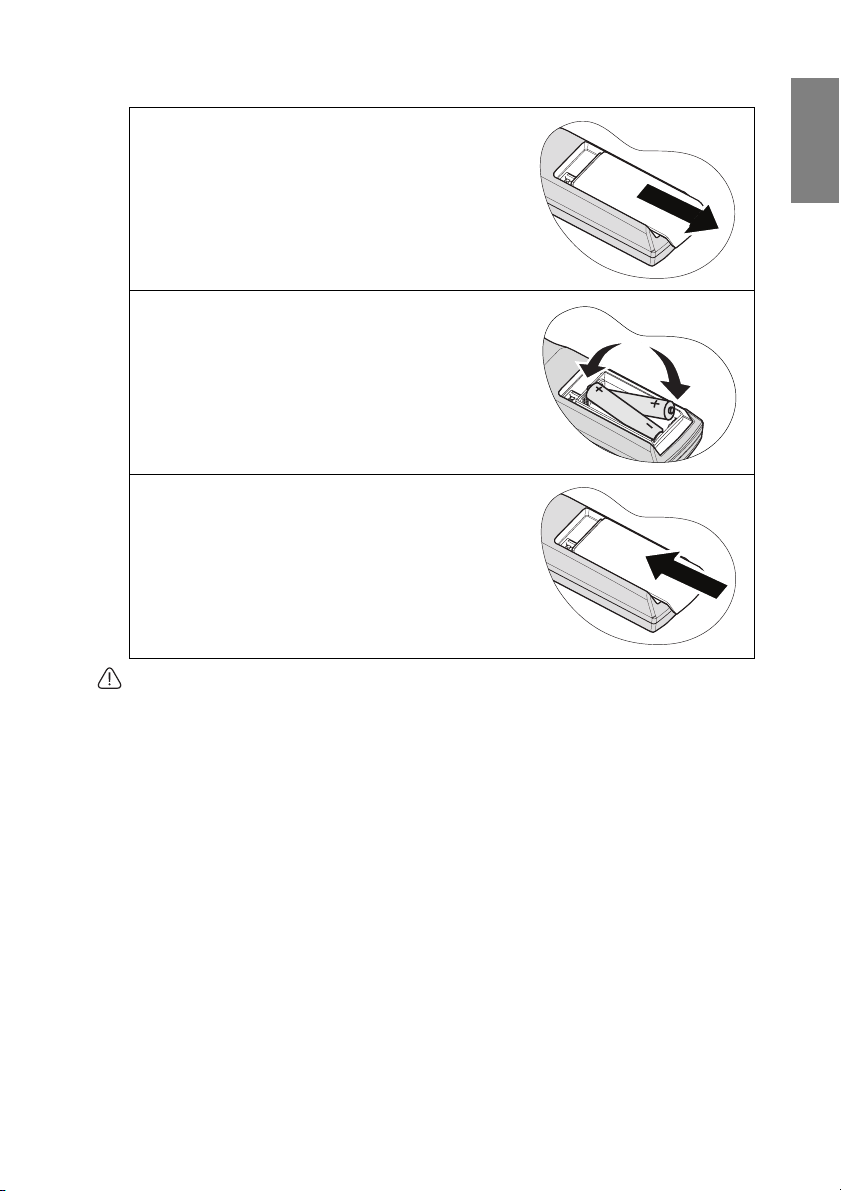
Замена батареи пульта ДУ
1. Снимите крышку батарейного отсека,
сдвинув ее по стрелке.
2. Соблюдая полярность (+/-), вставьте
прилагаемые батареи как показано на
рисунке.
3. Ус т а н о в и т е крышку на место.
Русский
• Не допускайте перегрева и повышенной влажности.
• Неправильная установка батареи может привести к ее повреждению.
• Для замены обязательно используйте элементы питания рекомендованного
изготовителем типа или аналогичные.
• Dispose of the used battery according to the battery manufacturers instructions.
• Запрещается сжигать батареи. Это может привести к взрыву.
• Для предотвращения протечки элемента питания следует вынимать
использованный элемент питания, а также извлекать элемент питания при
дли
тельном перерыве в использовании пульта ДУ.
Введение 13
Page 14
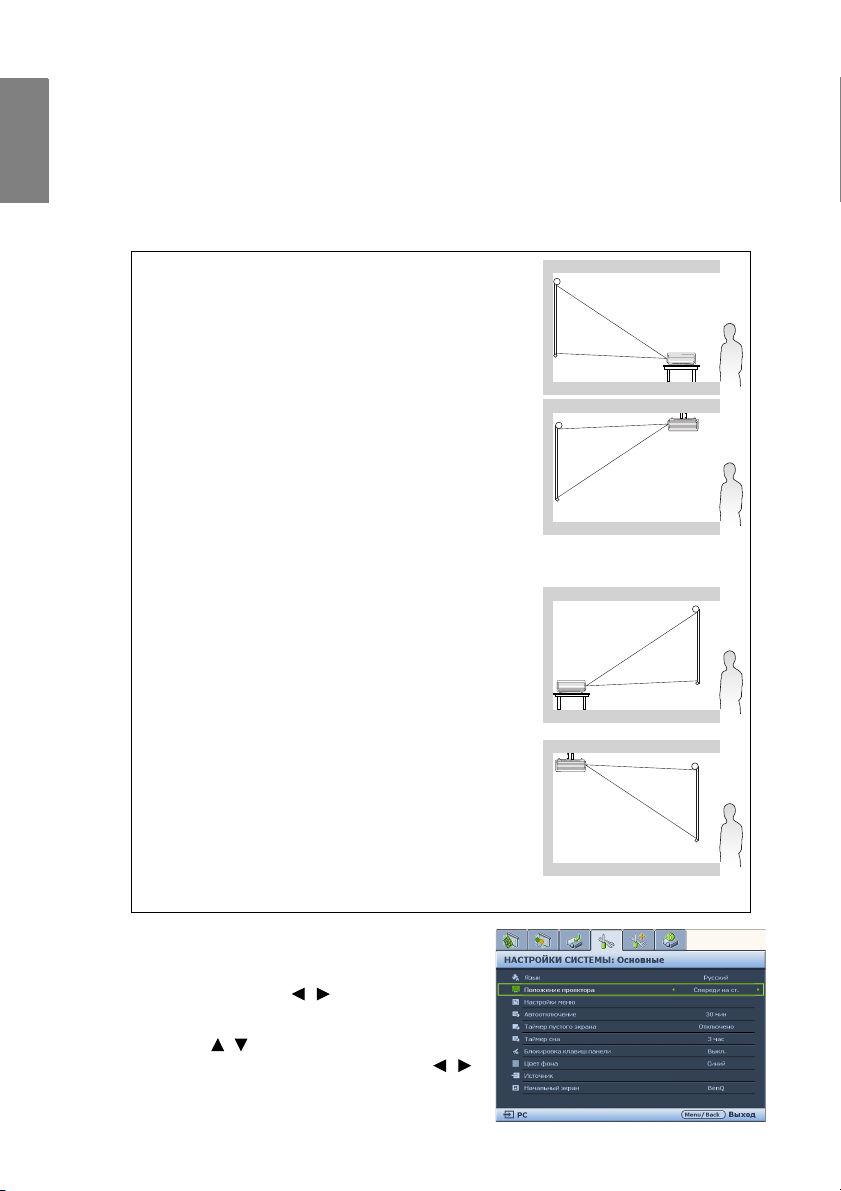
Русский
Установка проектора
Выбор места расположения
Выбор места расположения зависит от планировки помещения и предпочтений
пользователя. Следует учитывать размер и расположение экрана, местоположение
подходящей сетевой розетки, а также расположение остального оборудования и
расстояние от него до проектора.
Проектор рассчитан на установку в одном из следующих четырех положений:
1. Спереди на ст.
Выберите это расположение, если проектор
установлен на ст
распространенный способ расположения проектора,
обеспечивающий быструю установку и мобильность.
2. Спереди на пот
При данном способе расположения проектор
подвешивается в перевернутом положении под
потолком спереди экрана.
Для монтажа проектора под потолком необходимо
приобрести у поставщика ком плект BenQ для
потолочного монтажа.
После включения проектора выберите параметр
Спереди на пот в ме
СИСТЕМЫ: Основные > Положение проектора.
3. Сзади на столе
Проектор располагается на полу или на столе за экраном.
Для установки в этом положении требуется
специальный экран для проецирования сзади.
После включения проектора выберите параметр
Сзади на столе в меню НАСТРОЙКИ СИСТЕМЫ:
Основные > Положение проектора.
4. Сзади на потол
При данном способе расположения проектор
подвешивается в перевернутом положении под
потолком за экраном.
Обратите внимание, что в этом случае необходим
специальный экран для про
компле кт BenQ для потолочного монтажа.
После включения проектора выберите параметр
Сзади на потол в меню НАСТРОЙКИ СИСТЕМЫ:
Основные > Положение проектора.
оле перед экраном. Это наиболее
ню НАСТРОЙКИ
ецирования сзади и
*Для задания положения проектора:
1. Нажмите MENU/EXIT на проекторе или на пульте
ДУ, затем нажимайте
НАСТРОЙКИ СИСТЕМЫ: Базовое.
2. Нажмите
«Положение проектора», затем нажимайте
до тех пор, пока не будет выбрано правильное
положение.
Установка проектора14
/ для выделения опции
/ до выделения меню
/
Page 15
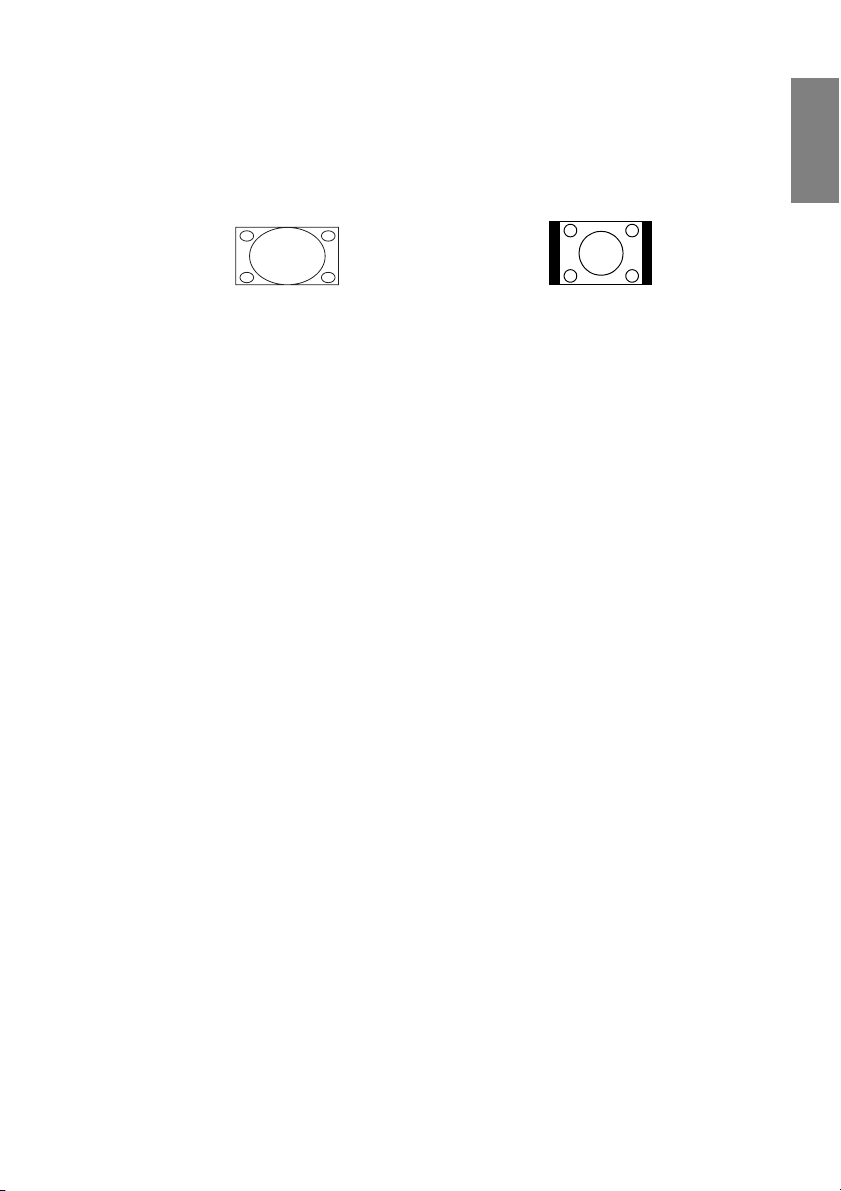
Выбор размера проецируемого изображения
Размер проецируемого изображения зависит от расстояния между объективом
проектора и экраном, выбранного увеличения и формата видеосигнала.
Формат по умолчанию составляет 16:9. W1000 обеспечивает проецирование
полноразмерного изображения 16:9 (широкоэкранное).
Русский
формат изображения 4:3 в об
отображения
с форматом 16:9
The projector should always be placed horizontally level (like flat on a table), and
positioned directly perpendicular (90 right-angle square) to the horizontal center of the
screen. Это позволит предотвратить искажение изображения, вызванное проекцией
под углом (или проекцией на поверхность, расположенную под углом).
Луч современного цифрового проектора направлен не строго впер
пленочного кинопроектора), а имеет небольшое угловое отклонение вверх над
горизонтальной плоскостью проектора. Это сделано для того, чтобы проектор можно
было легко установить на столе и проецировать изображение на экран, нижний край
которого располагается выше уровня стола. При этом изображение на экране
становится видно всем присутствующим в по
При установке проектора под потолком его необходимо монтировать в перевернутом
положении, чтобы луч проектора имел небольшой наклон вниз.
На рисунке, приведенном на стр 17, показано, что при таком способе проецирования
нижний край изображения смещен по вертикали относительно плоскости проектора.
При установке проектора под потолком это относится к верхнему краю
проецируемого из
Если проектор располагается на большем удалении от экрана, размер проецируемого
изображения увеличивается, и пропорционально увеличивается вертикальное
смещение.
При определении положения экрана и проектора необходимо учесть как размер
проецируемого изображения, так и величину вертикального смещения, которые
прямо пропорциональны расстоянию от проектора до экрана.
BenQ предлагает таблицу размеров экрана, чтобы помочь вам выбра
расположение для вашего проектора. См. "Параметры проецирования для W1000" на
стр. 17 в зависимости от используемой вами модели проектора. Учитывать следует
два размера, а именно, расстояние от центра экрана в перпендикулярной
горизонтальной плоскости (расстояние проецирования) и вертикальное смещение
проектора по высоте относительно горизонтального края экрана (смещение).
ображения.
ласти
формат изображения 16:9 в области
отображения с форматом 4:3
ед (как луч старого
мещении.
ть идеальное
Установка проектора 15
Page 16
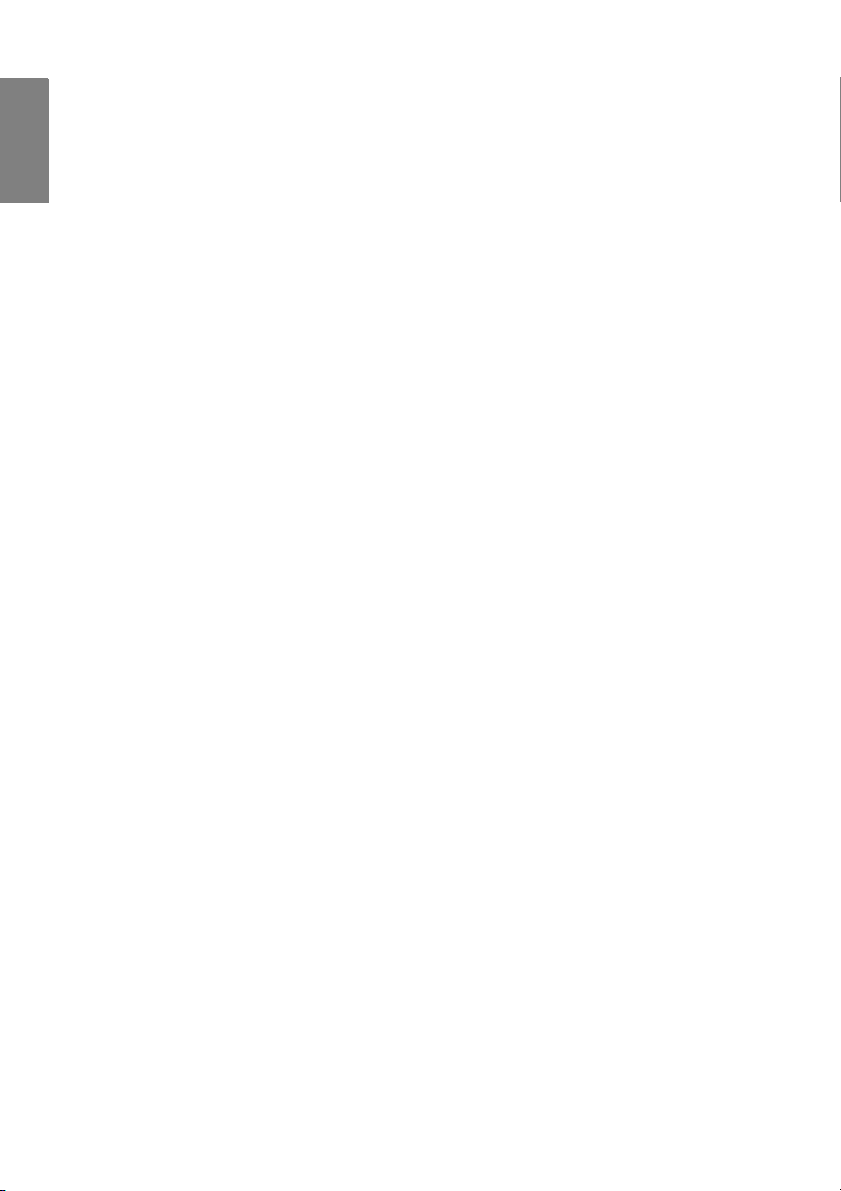
Русский
Определение положения проектора для заданного размера экрана
1. Выберите размер экрана.
2. Пользуясь таблицей, найдите значение, наиболее близкое к требуемому размеру
экрана, в левых столбцах "Экран 16:9". Пользуясь полученным значением,
найдите в строке соответствующее среднее расстояние до экрана в столбце
"Среднее значение" (Среднее значение). Данное значение и будет представлять
собой расстояние проецирования.
3. В той же строке в правом ст
"Вертикальное смещение в мм". Найденное значение будет соответствовать
вертикальному смещению проектора относительно края экрана.
4. Рекомендуемое положение для проектора совпадает с перпендикуляром к
горизонтальному центру экрана и находится на расстоянии от экрана,
полученном ранее в п.2. При этом используется величина смещения, полученная
ранее в п.3
Например, при использовании экрана с диагональю 120 дюймов (3048 мм) среднее
расстояние проецирования будет составлять 4646 мм с вертикальным смещением в
448 мм.
При установке проектора в другое положение (отличающееся от рекомендуемого)
потребуется установить соответствующий угол наклона вверх или вниз для того,
чтобы сцентрировать изображение на экране. В таких случаях может происходить
искажение из
трапецеидальности. Подробнее см. в разделе "Коррекция трапецеидального
искажения" на стр. 30.
.
ображения. При искажении используйте функцию коррекции
олбце найдите и запишите значение смещения
Определение рекомендуемого размера экрана для заданного расстояния
Данный способ может использоваться в том случае, если пользователь приобрел
проектор и ему нужно узнать размер экрана, соответствующий размерам комн аты.
Максимальный размер экрана ограничивается физическими размерами комнаты.
1. Измерьте расстояние от проектора до того места, где предполагается разместить
экран. Данное значение и будет представлять собой расстояние проецирования.
2. Пользуясь таблицей, найдите значение, наибо
расстоянию, в столбце "Среднее значение", где указано среднее расстояние от
проектора до экрана ("Среднее значение"). Убед ит е сь , что измеренное
расстояние находится между значениями макс. и мин. расстояний, если они
указаны в таблице (по обе стороны от столбца средних значений).
3. Пользуясь полученным значением, слева в соответствующей строке найдите
тр
ебуемое значение диагонали экрана. Данное значение будет соответствовать
размеру проецируемого изображения для данного проектора на требуемом
расстоянии проецирования.
4. В той же строке в правом столбце найдите и запишите значение смещения
("Вертикальное смещение в мм"). Оно определяет конечное вертикальное
смещение экрана проектора относительно горизонтальной плоскости
проектора.
Например, если измеренное рас
ближайшим значением в столбце "Среднее значение" будет 3872 мм. В этой строке
указано, что потребуется экран с диагональю 100 дюймов (2540 мм).
стояние проецирования составляет 4 м (4000 мм), то
лее близкое к полученному
Установка проектора16
Page 17
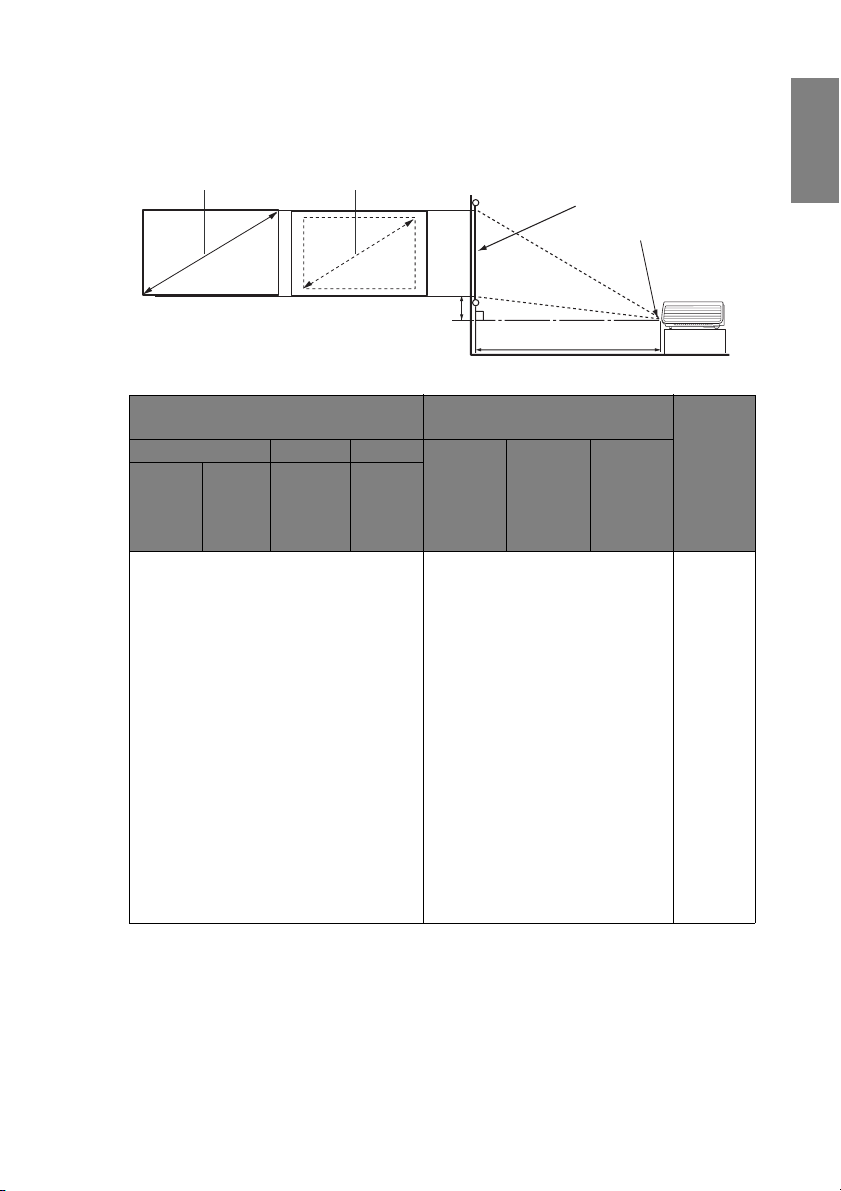
Параметры проецирования для W1000
Для расчета нужного положения центра объектива см. "Габаритные размеры" на стр.
60.
Русский
Макс. масштаб
Мин. масштаб
Расстояние до
Центр объектива
Вертикальное
смещение
Экран 16:9
диагональ Ширина Высота Мин.
Дюймы мм мм мм
Проекционое расстояние
Recommended projection
dis-tance from screen in mm
длина
(с макс.
масштабом
изображени
Среднее
значение
я)
Макс.
длина
(с мин.
увеличение
м)
Вертика
смещени
30 762 664 374 1056 1162 1267 112
40 1016 886 498 1408 1549 1690 149
50 1270 1107 623 1760 1936 2112 187
60 1524 1328 747 2112 2323 2534 224
80 2032 1771 996 2816 3098 3379 299
100 2540 2214 1245 3520 3872 4224 374
120 3048 2657 1494 4224 4646 5069 448
150 3810 3321 1868 5280 5808 6336 560
200 5080 4428 2491 7040 7744 8448 747
220 5588 4870 2740 7744 8518 9293 822
250 6350 5535 3113 8800 9680 10560 934
300 7620 6641 3736 10560 - - 1121
льное
е в мм
В связи с различиями в применяемых оптических компонентах, возможно отклонение
указанных значений в пределах 5%. В случае стационарной установки проектора BenQ
рекомендует до окончательной установки проектора физически измерить размер
проецируемого изображения и расстояние проектора после установки проектора на
место, чтобы внести поправку на оптические характеристики данного проектора. Это
позволит определить точное расположение проектора, яв
выбранного места установки.
ляющееся оптимальным для
Установка проектора 17
Page 18
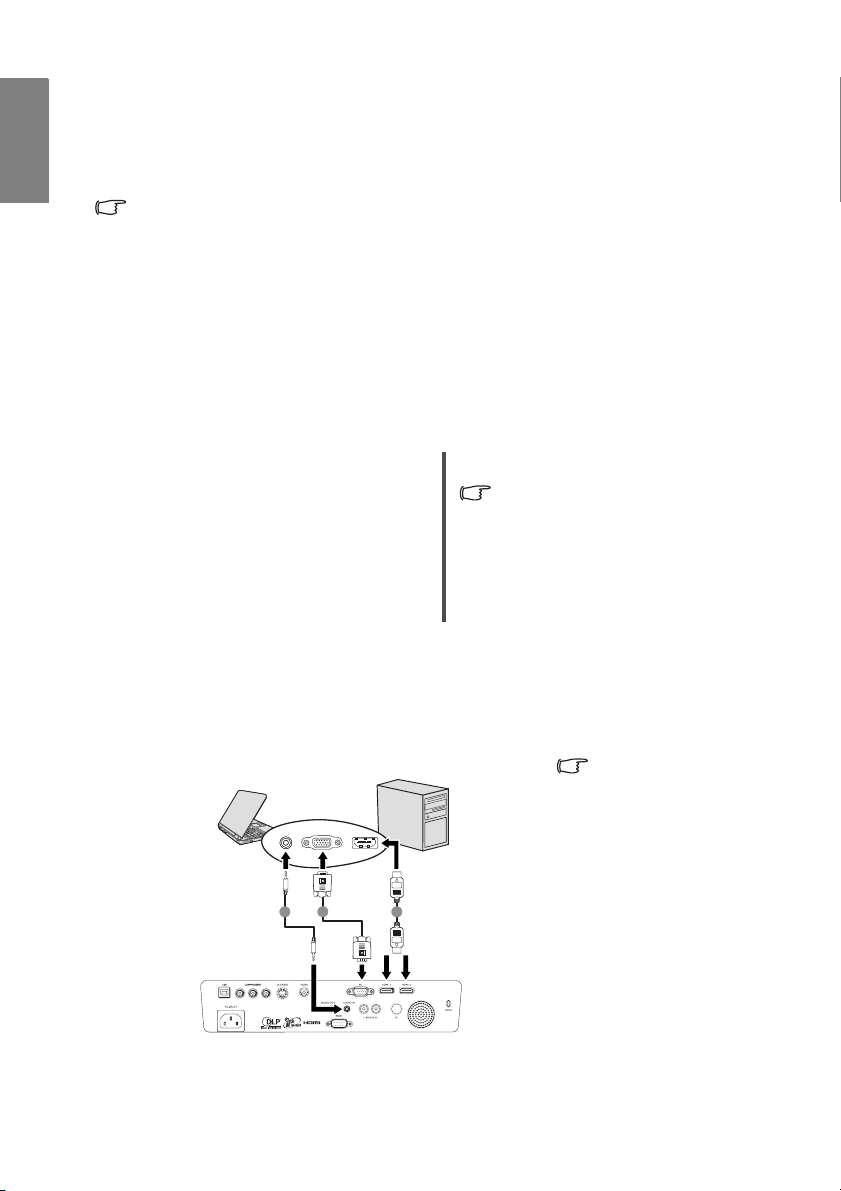
Русский
Подключения
При подключении источника сигнала к проектору обеспечьте следующее:
1. Перед выполнением любых подключений обязательно выключите все
оборудование.
2. Для каждого источника сигнала используйте соответствующий кабель.
3. Кабели должны быть плотно вставлены в разъемы.
Некоторые из указанных ниже соединительных кабелей могут не входить в комплект
поставки данного проектора (см. "Комплектация" на стр. 8). Они доступны для
приобретения в магазинах электронных товаров.
Подключение компьютера или монитора
Подключение компьютера
Проектор оснащен входным гнездом VGA, обеспечивающим возможность
подключения, как к IBM
Macintosh
переходник Mac (дополнительная принадлежность).
Кроме того, можно подключить проектор к компьютеру кабелем USB для смены
кадров с помощью приложения на ПК или ноутбуке.
Для подключения проектора к настольному или портативному
компьютеру выполните следующее:
• С помощью кабеля VGA: • С помощью кабеля HDMI:
1. Подключите один кон ец кабеля
VGA к выходному гнезду D-Sub
комп ьютера. Второй кон ец кабеля
VGA подключите к входу PC на
проекторе.
2. Если требуется использовать динамики проектора (смешанный монозвук) при
проведении презентации, возьмите подходящий аудиокабель и подключите один
конец кабеля к гнезду аудиовыхода компьютера, а другой конец к гнезду ЗВУК
проектора. После подключения кабеля воспроизведением аудио можно
управлять с помощью экранных меню (OSD) проектора. Подробнее см. в
разделе "Параметры звука" на стр. 49.
После зав
Портативный или настольный
компьютер
Подключения18
®
®
. Для подключения лицензионных компьютеров Macintosh необходим
-совместимым компьютерам, так и к компьютерам
Компьютер должен быть
оснащен выходным гнездом
HDMI.
1. Подключите один конец кабеля
HDMI к выходному гнезду HDMI
комп ьютера. Подсоедините другой
конец кабеля к гнезду входного
сигнала
HDMI
на проекторе.
ершения подключения система должна иметь следующий вид:
В большинстве
портативных
компьютеров не
предусмотрено
автоматическое
включение внешних
видеопортов при
подключении
проектора. Обычно
включение/
1. Аудиокабель
2. Кабель VGA
2
1
3. Кабель HDMI
3
выключение внешнего
дисплея
осуществляется с
помощью комбинации
кнопок FN + F3 или CRT/
LCD. Найдите на
портативном
компьютере
функциональную
клавишу CRT/LCD или
клавишу с символом
монитора. Нажмите
одновременно клавишу
FN и соответствующую
функциональную
клавишу. Сведения о
комбинациях клавиш
см. в инструкции к
ортативному
п
компьютеру.
Page 19
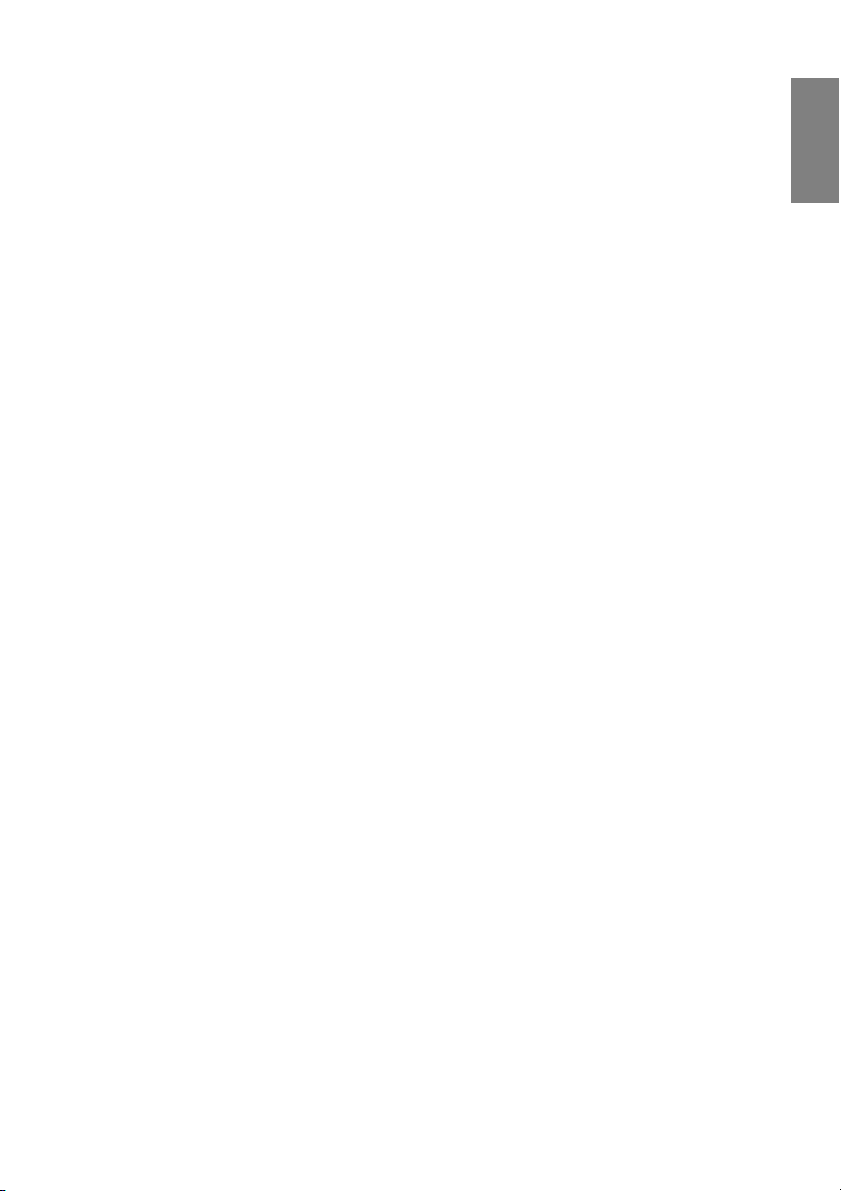
Подключение источников видеосигнала
Проектор можно подключать к различным источникам видеосигнала, оснащенным
любыми из следующих выходов:
• HDMI
• Комп онентное видео
•S-Video
•Video (композитное видео)
Проектор требуется подключать к источнику видеосигнала только одним из
описанных выше способов; тем не менее, все способы подключения обеспечивают
различное качество видеосигнала. Наиболее вероятно, что выбранный способ
подключения будет зависеть от наличия соответствующих разъемов на стороне
проектора и на стороне источника видеосигнала (см. ниже):
Наилучшее качество видеосигнала
Оптимальный метод подключения – HDMI. Если устройство-источник оснащено
разъемом HDMI, можно просматривать изображение высокого качества, в цифровом
несжатом виде.
Информацию о подключении проектора к устройству-источнику HDMI и другие
сведения см. в разделе "Подключение источников сигнала HDMI" на стр. 20.
Если источник сигнала HDMI недоступен, следующим наилучшим видеосигналом
является Component Video (не путать его с Composite Video). Цифровые ТВ-тюнеры и
D-проигрыватели оснащены встроенными компонентны ми видеовыходами,
DV
поэтому, если источник видеосигнала оснащен таким выходом, именно ему следует
отдать предпочтение перед выходом S-Video или композитным видеовыходом.
О подключении проектора к источнику Component Video см. "Подключение
источников компонентного видеосигнала" на стр. 21.
Хорошее качество видеосигнала
Подключение через вход S-Video позволяет получить более качественный аналоговый
видеосигнал по сравнению с подключением через стандартный комп оз ит ны й
видеовход. При подключении источников видеосигнала, оснащенных как
композитным видеовыходом, так и выходом S-Video, предпочтение следует отдать
выходу S-Video.
Наихудшее качество видеосигнала
Композитное видео – это аналоговое видео, оно обеспечивает вполне допустимое, но
не максимальное качество при использовании проектора. Это наименее приемлемый
вариант из описанных зде сь.
О подключении проектора к источнику S-Video или Video см. "Подключение
источников S-Video" на стр. 22.
Подключение аудиоисточника
Проектор оснащен встроенным моно-динамиком, которых предназначен для
воспроизведения звука с нормальным качеством только в бизнес-презентациях. Он не
спроектирован и не предназначен для воспроизведения стереозвука, что может
подразумеваться при использовании проектора в системе домашнего кинотеатра.
Любой подаваемый в проектор аудиосигнал по стерео аудио входу (при наличии),
воспроизводится через динамики проектора в виде с
монофонического сигнала.
мешанного обычного
Русский
Подключения 19
Page 20
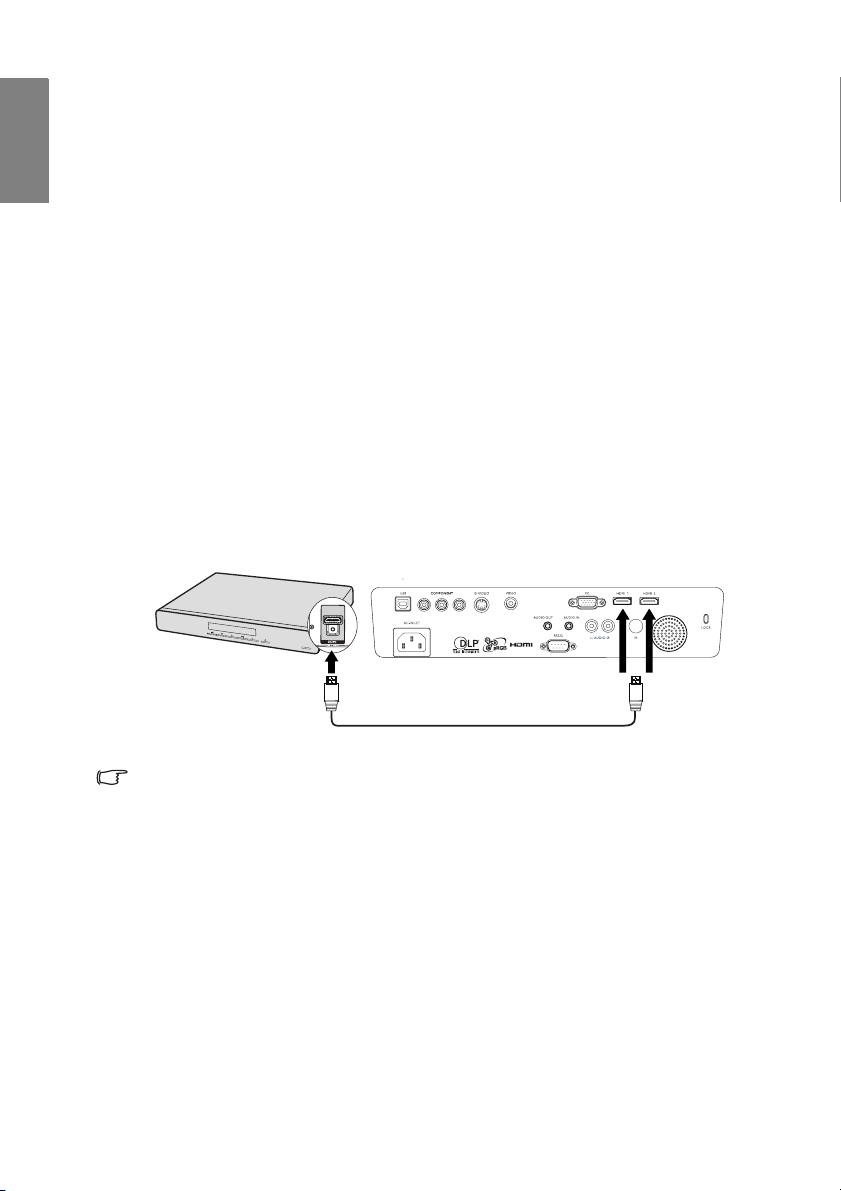
Русский
HDMIHDMI
Подключение источников сигнала HDMI
Проектор оснащен входным гнездом HDMI, которое позволяет подключать
устройства-источники сигнала HDMI, такие как проигрыватель DVD, тюнер
цифрового телевидения или дисплей.
Мультимедийный интерфейс высокого разрешения (HDMI) поддерживает передачу
несжатых видеоданных между совместимыми устройствами, например тюнерами
цифрового телевидения, проигрывателями DVD и дисплеями по одному кабелю. Этот
интерфейс обеспечивает наилучшее цифровое качество просмотра и прослушивания.
Проверьте устройство-источник в
выходных разъемов HDMI.
• При наличии свободного выхода можно переходить к следующим пунктам.
• При отсутствии свободного выхода необходимо выбрать альтернативный способ
подключения источника видеосигнала.
Подключение проектора к устройству-источнику HDMI:
1. Возьмите кабель HDMI и подключите один конец кабеля к выходному разъему
HDMI на устройстве-источнике HDMI. Подсоедините другой кон ец кабеля к
гнезду входного сигнала HDMI на проекторе. После подключения кабеля
воспроизведением аудио можно управлять с помощью экранных меню (OSD)
проектора. Подробнее см. в разделе "Параметры звука" на стр. 49.
После завершения подключения система должна иметь сл
Устройство аудио/видео
идеосигнала на предмет наличия неиспользуемых
едующий вид:
Кабель HDMI
• В маловероятном случае, когда при подключении к DVD-проигрывателю проектор
показывает изображение с искаженными цветами, измените цветовое пространство
(RGB/SDTV/HDTV). Подробнее см. в разделе "Изменение цветового пространства" на
стр. 28.
• Если после подключения отсутствует сигнал, выключите функцию быстрого
автопоиска в меню ИСТОЧНИК. Подробнее см. в разделе "Выбор входного сигнала"
на стр. 28.
Подключения20
Page 21
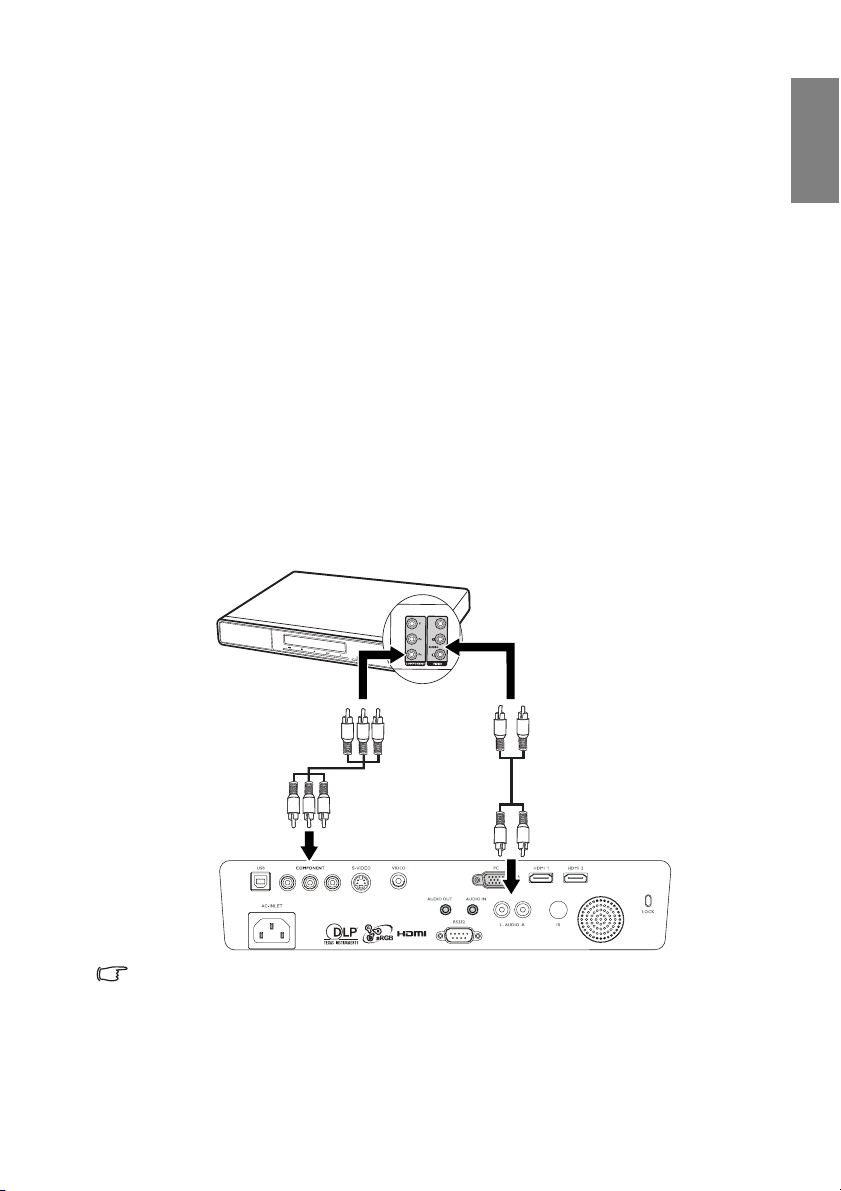
Подключение источников компонентного видеосигнала
Проверьте устройство-источник видеосигнала на предмет наличия неиспользуемых
выходных разъемов компонентного видеосигнала.
• При наличии свободного выхода можно переходить к следующим пунктам.
• При отсутствии свободного выхода необходимо выбрать альтернативный способ
подключения источника видеосигнала.
Подключение проектора к источнику видеосигнала, оснащенному
компонентных видеовыходом:
1. Возьмите кабель компонентного видео и подключите конец кабеля с тремя
разъемами типа RCA к выходным разъемам компонентного видеосигнала на
устройстве-источнике видеосигнала. Следите, чтобы цвета гнезд и штекеров
совпадали: зеленый с зеленым, синий с синим и красный с красным.
2. Другой конец кабеля компонентного видео подключите к гнезду COMPONENT
проектора. Следите, чтобы цв
зеленым, синий с синим и красный с красным.
Чтобы подключить проектор к устройству воспроизведения аудио,
выполните следующие действия.
1. Подключите один кон ец совместимого аудиокабе ля к входу L/R аудио/
видеоустройства. Подключите другой конец кабеля к входу L/R на проекторе.
После подключения кабеля воспроизведением аудио можно управлять с
помощью экранных меню (OSD) проектора. Подробнее см. в разделе
"Регулировка звука" на стр. 40.
После завершения подключения система должна иметь следующий вид:
Устройство
аудио/видео
ета гнезд и штекеров совпадали: зеленый с
Русский
Кабель
компонентного
видео
• Если после включения проектора и выбора соответствующего источника
видеосигнала воспроизведение видео не происходит, проверьте включение и
исправность источника сигнала. Кроме того, проверьте правильность подключения
кабелей видеосигнала.
• Если проектор уже подключен к данному источнику компонентного видеосигнала
через видеовход HDMI, подключать источник видеосигнала через вход Component
Video не требуется, поскольку при этом способе соединения обеспечивается бо
низкое качество видеосигнала, а также образуется лишнее соединение. Подробнее
см. "Подключение источников видеосигнала" на стр. 19.
Аудиокабель
лее
Подключения 21
Page 22

Русский
Подключение источников S-Video
Осмотрев источник видеосигнала, определите наличие свободного выхода S-Video:
• При наличии свободного выхода можно переходить к следующим пунктам.
• При отсутствии свободного выхода необходимо выбрать альтернативный способ
подключения источника видеосигнала.
Подключение проектора к источнику видеосигнала, оснащенному
выходом S-Video:
1. Возьмите кабель S-Video и подключите один кон ец к выходному гнезду S-Video
на источнике видеосигнала.
2. Подключите другой конец кабеля S-Video к гнезду S-VIDEO на проекторе.
Чтобы подключить проектор к устройству воспроизведения аудио,
выполните следующие действия.
1. Подключите один кон ец совместимого аудиокабе ля к разъему AUDIO OUT
устройству воспроизведения аудио/видео. Подключите другой коне ц кабеля к
разъему AUDIO IN на проекторе. После подключения кабеля воспроизведением
аудио можно управлять с помощью экранных меню (OSD) проектора.
Подробнее см. в разделе "Регулировка звука" на стр. 40.
После завершения подключения система должна иметь следующий вид:
Устройство
аудио/видео
• Если после включения проектора и выбора соответствующего источника
видеосигнала воспроизведение видео не происходит, проверьте включение и
исправность источника сигнала. Кроме того, проверьте правильность подключения
кабелей видеосигнала.
• Если проектор уже подключен к данному источнику видеосигнала с выходом S-
Video, через компонентный видеовход, подключать источник видеосигнала через
вход S-Video не требуется, поскольку при этом способе соеди
более низкое качество видеосигнала, а также образуется лишнее соединение.
Подробнее см. "Подключение источников видеосигнала" на стр. 19.
Кабель S-Video
Аудиокабель
нения обеспечивается
Подключения22
Page 23

Подключение источников композитного видеосигнала
Осмотрев источник видеосигнала, определите наличие свободного композитного
видеовыхода:
• При наличии свободного выхода можно переходить к следующим пунктам.
• При отсутствии свободного выхода необходимо выбрать альтернативный способ
подключения источника видеосигнала.
Подключение проектора к источнику видеосигнала, оснащенному
композитным видеовыходом:
1. Возьмите видеокабель и подключите один конец к композитному видеовыходу
источника видеосигнала.
2. Подключите другой конец видеокабеля к гнезду VIDEO на проекторе.
Чтобы подключить проектор к устройству воспроизведения аудио,
выполните следующие действия.
1. Подключите один кон ец совместимого аудиокабе ля к разъему AUDIO OUT
устройству воспроизведения аудио/видео. Подключите другой коне ц кабеля к
разъему AUDIO IN на проекторе. После подключения кабеля воспроизведением
аудио можно управлять с помощью экранных меню (OSD) проектора.
Подробнее см. в разделе "Регулировка звука" на стр. 40.
После завершения подключения система должна иметь следующий вид:
Русский
Устройство
аудио/видео
• Если после включения проектора и выбора соответствующего источника
видеосигнала воспроизведение видео не происходит, проверьте включение и
исправность источника сигнала. Кроме того, проверьте правильность подключения
кабелей видеосигнала.
• Источник видеосигнала следует подключать через композитный видеовход только в
том случае, если он не оснащен выходом HDMI, компонентным видеовыходом или
выходом S-Video. Подробнее см. "Подключение ис
.
Видеокабель
Аудиокабель
точников видеосигнала" на стр. 19
Подключения 23
Page 24

Русский
Порядок работы
Включение проектора
1. Подсоедините шнур питания к проектору
и вставьте вилку в розетку. Включите
выключатель розетки (при его наличии).
Убеди тес ь, что при включении питания
индикатор Индикатор питания на
проекторе горит оранжевым светом.
Используйте Устройство только с
оригинальными принадлежностями (например,
кабель питания), чтобы не допустить
потенциальных опасностей, таких как
поражение электрическим током и возгорание.
2. Для включения проектора и активации
звукового сигнала приветствия
нажмите POWER (ПИТАНИЕ) на
проекторе или на пульте
дистанционного управления .
Индикатор Индикатор питания
мигает зеленым, а затем горит ровным
зеленым светом, пока проектор
остается включенным.
Процедура подготовки проектора к
работе занимает около 30 секунд. В конце процедуры включения появляется
логотип включения.
При необходимости поверните ко
изображения.
Чтобы выключить звуковое сопровождение, см. раздел "Выключение звукового
сопровождения включения/выключения питания" на стр. 41.
Если проектор еще слишком горячий после предыдущего использования, в течение
приблизительно 90 секунд перед включением лампы будет работать охлаждающий
вентилятор.
3. Вначале установите язык экранного меню, который
является для вас более удоб ным . Подробнее см. в
разделе "Пользовательские настройки экранных
меню" на стр. 42.
4. При получении запроса на ввод пароля введите
пятизначный пароль с помощью кнопок
перемещения. Подробнее см. в разделе "Применение
функции парольной защиты" на стр. 26.
5. Включите все подключенное оборудование.
6. Про
Если частота и разрешение входного сигнала выходят за пределы поддерживаемого
проектором диапазона, на пустом экране появляется сообщение'Вне диапазона' .
Выберите входной сигнал, совместимый с разрешением проектора, либо задайте для
него более низкое качество сигнала. Подробнее см. в разделе "Таблица синхронизации"
на стр. 61.
Чтобы продлить срок службы лампы, после включения про
следует не ранее чем через 5 минут.
ектор начинает поиск входных сигналов.
Текущий сканируемый входной сигнал отображается
в левом верхнем углу экрана. Пока проектор не
обнаружит нормальный входной сигнал, на экране отображается сообщение
процедуры поиска: 'Нет сигнала'.
Выбор источника входного сигнала осуществляется также нажатием кнопки
ИСТОЧНИК на проекторе или на пульте ДУ. Подробнее см. в разделе "Вы
входного сигнала" на стр. 28.
ль цо фокусировки для регулировки четкости
бор
ектора выключать его
Порядок работы24
Page 25

Порядок работы с меню
Проектор оснащен системой экранных меню для выполнения различных настроек и
регулировок.
Ниже приводится краткий обзор экранного меню.
Значок главного
меню
Главное меню
Русский
Выделить
Подменю
Текущи й
входной сигнал
Вначале установите язык экранного меню, который является для вас более удо бным.
1. Для включения экранного меню нажмите
кнопку MODE/ENTER на проекторе или
на пульте ДУ.
2. Кнопками / выберите меню
НАСТРОЙКИ СИСТЕМЫ: Основные.
3. Кнопкой выберите Язык и
кнопкой MODE/ENTER
выберите нужный язык.
4. Для выхода с с
настроек дважды* нажмите
кнопку MENU/EXIT на
проекторе или пульте ДУ.
*При первом нажатии
выполняется возврат в главное
меню, при втором - закрытие
экранного меню.
Состояние
Для возврата
на
предыдущую
страницу или
для выхода
нажмите
кнопку MENU/
EXIT.
охранением
Защита проектора
Использование защитного кабельного замка
Проектор следует устанавливать в защищенное место для предотвращения кражи. В
противном случае следует приобрести замок, например замок Kensington, чтобы
защитить проектор. Разъем замка Kensington расположен на левой стороне проектора.
Подробнее см. в разделе "Разъем для замка Kensington (защита от кражи)" на стр. 9.
Защитный кабельный замок Kensington обычно состоит из ключа (ключей) и замка.
Использование замка безопасности описано в инструкции его производителя.
Порядок работы 25
Page 26
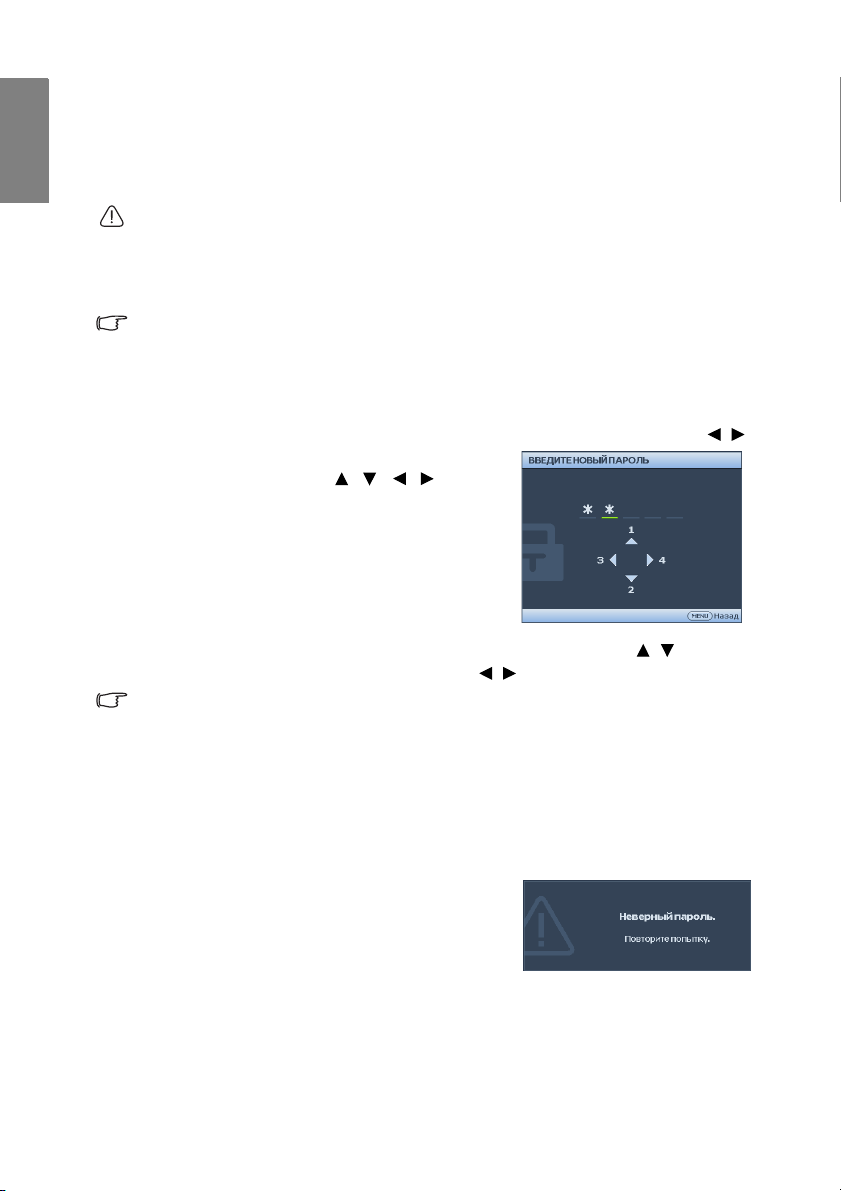
Русский
Применение функции парольной защиты
В целях защиты доступа и предотвращения несанкционированного использования в
проекторе предусмотрена функция установки пароля. Пароль можно установить с
помощью экранного меню. О работе с экранным меню см. "Порядок работы с меню"
на стр. 25.
Если вы намерены использовать функцию блокировки при включении, то следует
предпринять меры по сохранению пароля. Распечатайте данное руководство (при
необходимости), запишите в нем используемый пароль и положите руководство в
надежное место для использования в будущем.
Уст а новк а пароля
После установки пароля включение проектора производится только после ввода
правильного пароля.
1. Откройте экранное меню и перейдите к меню НАСТРОЙКИ СИСТЕМЫ:
Дополнит. > Настройки безопасн.. Нажмите MODE/ENTER. На экране
появится страница Настройки безопасн..
2. Выделите Блокировка при включении, затем выберите Вкл. кнопками /.
3. Как показано на рисунке справа, четыре
кнопки со стрелками ( , , , )
соответствуют 4 цифрам (1, 2, 3, 4).
Воспользуйтесь кнопками со стрелками для
ввода пятизначного пароля.
4. Пов
5. Для активации функции Блокировка при включении кнопкой / выберите
Во время ввода символы отображаются на экране в виде звездочек. Запишите
выбранный пароль в этом месте руководства до ввода или сразу после ввода пароля на
случай, если вы его забудете.
Пароль: __ __ __ __ __
Храните данное руководство в надежном месте.
6. Чтобы выйти из системы экранного меню, нажмите MENU/EXIT.
торно введите новый пароль для
подтверждения.
После установки пароля экранное меню
вернется на страницу Настройки безопасн. .
Блокировка при включении и нажмите /, чтобы выбрать Вкл..
Если вы забыли пароль.
Если включена функция парольной защиты, при
каждом включении проектора выводится запрос на
ввод пятизначного пароля. Если введен неверный
пароль, на экран на три секунды выводится
сообщение об ошибке пароля (как показано
справа), затем появляется сообщение 'ВВЕДИТЕ
ПАРОЛЬ'. Можно повторить попытку, указав
другой пятизначный пароль, или, если вы не записали пароль в данно
не помните его, можно воспользоваться процедурой восстановления пароля.
Подробнее см. в разделе "Начало процедуры восстановления пароля" на стр. 27.
При вводе неверного пароля 5 раз подряд проектор автоматически выключается.
Порядок работы26
м руководстве и
Page 27

Начало процедуры восстановления пароля
1. Прижмите на 3 секунды кнопку AUTO на
проекторе или пульте ДУ. На экране
проектора появится закодированное число.
2. Запишите это число и выключите проектор.
3. Для раскодирования этого числа обратитесь в
ближайший сервисный центр BenQ. Для
подтверждения права владения проектором
может потребоваться предоставление
документа о его покупке.
Изменение пароля
1. Откройте экранное меню и перейдите в меню НАСТРОЙКИ СИСТЕМЫ:
Дополнит. > Настройки безопасн. > Изменить пароль.
2. Нажмите MODE/ENTER. Появится сообщение 'ВВЕДИТЕ ТЕКУЩИЙ
ПАРОЛЬ'.
3. Введите старый пароль.
• При правильном воде пароля отобразится сообщение: 'ВВЕДИТЕ НОВЫЙ
ПАРОЛЬ'.
• Если пароль указан неправильно, в течение трех секунд будет отображаться
сообщение об ошибке ввода пароля, а за
ТЕКУЩИЙ ПАРОЛЬ', после чего вы сможете повторить попытку. Для
отмены изменений или ввода другого пароля нажмите кнопку MENU/EXIT.
4. Введите новый пароль
Во время ввода символы отображаются на экране в виде звездочек. Запишите
выбранный пароль в этом месте руководства до ввода или сразу после ввода пароля на
случай, если вы его забудете.
Пароль: __ __ __ __ __
Храните данное руководство в надежном месте.
5. Повторно введите новый пароль для подтверждения.
6. Для проектора был успешно установлен
новый пароль. Не забудьте ввести новый
пароль в следующий раз при запуске
проектора.
7. Чтобы выйти из системы экранного меню,
нажмите MENU/EXIT.
тем появится сообщение 'ВВЕДИТЕ
Русский
Отключение функции защиты паролем
Для отключения защиты паролем откройте экранное меню и вернитесь в меню
НАСТРОЙКИ СИСТЕМЫ: Дополнит. > Настройки безопасн. > Блокировка при
включении.
ПАРОЛЬ'
Обратите внимание, что, несмотря на то, что функция парольной защиты отключена,
необходимо сохранить старый пароль на тот случай, если понадобится снова включить
ее - при этом потребуется указать старый пароль.
Выберите значение
. Введите текущий пароль.
i. Если пароль введен правильно, экранное меню вернется на страницу
Настройки безопасн. и в строке Блокировка при включении будет
отображаться значение Выкл. В следующий раз при включении проектора
вам не потребуется вводить пароль.
ii. Если пароль указан неправильно, в течение трех секунд будет отображаться
сообщение об ошибке ввода пароля, а затем появится сообщение
ЕДИТЕ ПАРОЛЬ', после чего вы сможете повторить попытку. Для
'ВВ
отмены изменений или ввода другого пароля нажмите кнопку MENU/EXIT.
Выкл.
, нажав /. Появится сообщение
'ВВЕДИТЕ
Порядок работы 27
Page 28

Русский
Выбор входного сигнала
Проектор можно одновременно подключать к нескольким устройствам. Тем не менее,
одновременно возможно воспроизведение полноэкранного изображения только от
одного источника.
Если вы хотите, чтобы поиск входного сигнала выполнялся автоматически, убедитесь
в том, что для функции Быстрый автопоиск в меню ИСТОЧНИК установлено
значение Вкл. (установлено по умолчанию для данного проектора).
В противном случае, мо
доступные входные сигналы вручную.
1. Нажмите кнопку ИСТОЧНИК на
проекторе или на пульте ДУ.
Отобразится строка выбора источника.
2. Кнопками / выберите нужный
сигнал и нажмите MODE/ENTER.
После его обнаружения на экране на
несколько секунд появится информация
о выбранном источнике. Если к
проектору подключены разные
устройства, повторите шаги 1-2 для
поиска др
• При активации источника функция
быстрого автопоиска отключается.
• Уровень яркости проецируемого
изображения при переключении
изменяется в соответствии с выбранным
источником видеосигнала. Презентации
данных и графики в режиме "ПК"
(использующие статичные изображения) обычно ярче, чем изображения в режиме
"Video" (видеофильмы).
• Собственное разрешение дисплея проектора соответствует формату 16:9. Для
получения лучшего качества изображения необходимо вы
входной сигнал, соответствующий данному разрешению. Масштаб для других
разрешений будет изменяться проектором в зависимости от настройки формата, что
может привести к искажению или снижению четкости изображения. Подробнее см. в
разделе "Выбор формата изображения" на стр. 31.
угого сигнала.
жно выбирать
брать и использовать
Изменение цветового пространства
In the unlikely event that you connect the projector to a DVD player via the projectors
вход HDMI проектора изображение будет проецироваться с нарушением
цветопередачи, смените цветовое пространство.
Операция
1. Нажмите MENU/EXIT, затем нажимайте /, пока не будет выбрано меню
ИЗОБРАЖЕНИЕ: Расширенное.
2. Кнопкой выберите Преобразование цветового пространства, затем
кнопками / выберите настройку.
Эта функция доступна только, когда используется входной разъем HDMI.
Порядок работы28
Page 29

Настройка проецируемого изображения
Настройка угла проецирования
Прежде чем регулировать линию проецирования, снимите фиксатор задней
регулировочной ножки.
Проектор оснащен 1 быстро выдвигающейся регулировочной ножкой и 1 задней
регулировочной ножкой. С помощью этих ножек осуществляется регулировка линии
проецирования по высоте и углу. Для регулировки проектора:
1. Нажимая кнопку регулятора наклона,
поднимайте переднюю часть проектора.
После того, как изображение будет
расположено должным образом, отпустите
кнопку регулятора наклона, чтобы
заблокировать ножку регулятора в этом
положении.
2. Для точной регулировки горизонтального
угла проецирования вращайте заднюю
регулировочную ножку.
2
Чтобы убрать ножку, уде ржива я поднятый
проектор, нажмите кнопку регулятора наклона,
затем медленно опустите проектор. Заверните ножку заднего регулятора наклона в
обратном направлении.
Если проектор установлен на наклонной поверхности или если экран и луч проектора
не перпендикулярны друг другу, проецируемое изображение принимает
т
рапециевидную форму. Для коррекции этого искажения см. раздел "Коррекция
трапецеидального искажения" на стр. 30.
• Не смотрите в объектив, когда лампа включена. Яркий свет лампы может повредить
глаза.
• Будьте осторожны при нажатии кнопки регулировки, так как она расположена близко
к отверстию для отвода горячего воздуха.
Автоматическая настройка изображения
В некоторых случаях может возникнуть
необходимость оптимизации качества изображения.
Для этого нажмите AUTO на проекторе. В течение 3
секунд встроенная функция интеллектуальной
автоматической настройки выполнит перенастройку
частоты и фазы синхронизации для обеспечения
наилучшего качества изображения.
В верхней левой части экрана в течение 3 секунд будут
показаны сведения о текущем источнике сигнала.
• При выполнении функции AUTO экран остается пустым.
• Эта функция доступна только при выборе источника PC (аналогового RGB-сигнала).
Точная настройка размера и резкости изображения
1. Отрегулируйте размер проецируемого
изображения с помощью кольц а
ZOOM.
2. Затем сфокусируйте изображение
регулятором FOCUS.
1
Русский
FOCUS
ZOOM
FOCUS
ZOOM
Порядок работы 29
Page 30

Русский
Коррекция трапецеидального искажения
Трапецеидальность выражается в заметном увеличении ширины верхней или нижней
части проецируемого изображения. Это происходит, когда проектор не
перпендикулярен экрану.
Для исправления этого эффекта помимо регулировки положения проектора можно
использовать меню Автокорр. Трапеции или Трапецеидальность, чтобы вручную
произвести коррекцию, выполнив одно из описанных ниже действий.
• Использование меню Автокорр. Трапеции
Она может скорректировать т
• С помощью пульта ДУ
1. нажмите кнопку MENU/EXIT, а затем с помощью кнопок / выберите
меню ОТОБРАЖАЕМОЕ ЗНАЧЕНИЕ.
2. Кнопкой выберите Автокорр. Трапеции, затем с помощью / выберите
Выкл. для отключения функции Автокорр. Трапеции.
3. Кнопкой или на проекторе или
пульте ДУ откройте страницу
коррекции трапецеидальности.
Кнопкой tскорректируйте
расширение в верхней части
из
ображения. Кнопкой
скорректируйте расширение в нижней
части изображения.
• С помощью экранного меню:
1. нажмите кнопку MENU/EXIT, а затем
с помощью кнопок / выберите
меню ОТОБРАЖАЕМОЕ
ЗНАЧЕНИЕ.
2. Нажмите клавишу , чтобы выбрать
меню Автокорр. Трапеции, а затем клавишу / для установки значения
Выкл. и отключения функции Автокорр. Трапеции.
3. нажмите кнопку MENU/EXIT, а за
меню ОТОБРАЖАЕМОЕ ЗНАЧЕНИЕ.
4. Нажмите , чтобы устранить расширение в
верхней части изображения, либо - чтобы
устранить расширение в нижней части
изображения.
рапецеидальность автоматически.
Нажмите
/.
тем с помощью кнопок / выберите
Нажмите
/.
Порядок работы30
Page 31

Увеличение и поиск деталей
Чтобы посмотреть детали на проецируемом изображении, увеличьте его. Для
перемещения по изображению воспользуйтесь кнопками перемещения.
1. нажмите кнопку MENU/EXIT, а затем с помощью кнопок / выберите
меню ОТОБРАЖАЕМОЕ ЗНАЧЕНИЕ.
2. Кнопкой
панель увеличения.
3. Нажимая кнопку на проекторе увеличьте изображение до нужного размера.
4. Чтобы перемещаться по изображению, нажмите MODE/ENTER для
переключения в режим окон, а затем нажимайте кнопки со стрелками (, ,
5. Чтобы уменьшить размер изображения, нажмите кнопку MODE/ENTER для
возврата к функции увеличения/уменьшения, а за
для возврата к исходному размеру. Для возврата к исходному размеру можно
также воспользоваться последовательным нажатием кнопки .
Перемещение по изображению возможно только после его увеличения. Во время
детального просмотра возможно дальнейшее увеличение изображения.
выберите меню Digital Zoom и нажмите MODE/ENTER. Появится
, ).
тем нажмите кнопку AUTO
Выбор формата изображения
Формат - это соотношение ширины изображения и его высоты. Для проектора W1000
установлен формат по умолчанию 16:9. Большинство аналоговых телевизоров и
компьютеров обычно имеют формат 4:3, цифровые телевизоры и DVD – формат 16:9.
Устройства с цифровым дисплеем, к которы м относится данный проектор, благодаря
цифровой обработке сигнала могут динамически растягивать и масштабировать
выходное изображение так, чтобы его формат отличался от фо
входного сигнала.
Чтобы изменить формат проецируемого изображения (независимо от формата
входного сигнала):
1. нажмите кнопку MENU/EXIT, а затем с помощью кнопок / выберите
меню ОТОБРАЖАЕМОЕ ЗНАЧЕНИЕ.
2. Кнопкой
3. Нажимайте кнопки / для выбора формата, соответствующего формату
входного видеосигнала и параметрам экрана.
выберите Формат.
рмата изображения
Русский
Формат изображения
На рисунках ниже черные участки обозначают неактивную область, а белые участки активную область. Экранные меню могут отображаться на незанятых черных областях.
1. Авто:
Кадр проецируется в исход ном
формате и пропорционально
изменяется до совпадения с шириной
экрана. Эта функция позволяет
максимально использовать площадь
экрана при проецировании
изображений в форматах 4:3 или 16:9
без изменения формата изображения.
Изображение 4:3
Изображение 16:9
Порядок работы 31
Page 32

Русский
2. 16:9:
преобразование кадра с получением
в центре экрана изображения в
формате 16:9. Этот режим удобен
для изображений с исходным
форматом кадра 16:9 (как у
телевизоров высокой четкости), так
как формат изображения при этом
не изменяется.
3. 4:3:
преобразование кадра с получением
в центре экрана изображения в
формате 4:3. Это больше всего
подходит для изображений с
ф
орматом 4:3 (например, мониторы
компьютеров, стандартные
телевизоры и фильмы DVD с
форматом 4:3), так как в этом
случае изменение формата не
требуется.
4.
Letter Box:
преобразование кадра с
сохранением исходного формата
источника. Если входные сигналы
не соответствуют стандартному
разрешению проектора,
отображается необработанное
изображение с черной рамкой на
месте отсутствующего
изображения.
5.
Реальн:
Кадр проецируется с исход ным
разрешением, а его размер
подгоняется к размеру экрана. Если
входной сигнал имеет меньшее
разрешение, размер проецируемого
изображения окажется меньше
полного размера экрана. Для
увеличения размера изображения
можно также отрегулировать
настройки масштаба или передвинуть
проектор подальше от экрана. После
этого может также потребоваться
настройка фокуса проектора.
Изображение 16:9
Изображение 4:3
Изображен
Изображение формата
Letter Box
Изображение 4:3
Экранные меню могут отображаться на
незанятых черных областях.
Порядок работы32
Page 33

Оптимизация качества изображения
Выбор режима отображения
Проектор имеет несколько стандартных режимов
отображения. Выберите режим, подходящий для
источника видеосигнала и условий проецирования.
Выбрать нужный режим можно одним из
следующих способов:
• Нажимая кнопку MODE/ENTER на проекторе,
выберите нужный режим.
• Перейдите в меню ИЗОБРАЖЕНИЕ: Основное
> Режим изображения и кнопками /
выберите нужный режим.
Ниже перечислены режимы изображения для разных типов си
1. Кино изображения: Удо б е н для просмотра цветных фильмов и видеоклипов с
цифровых камер и цифровых видеоустройств через вход ПК в темноте и при
низкой освещенности.
2. Динамический изображения: Максимальная яркость проецируемого
изображения. Данный режим удобен, если требуется повышенная яркость
изображения, например, при работе с проектором в хорошо освещенном
помещении.
3. Стандарт (по умол
цифровых камер и цифровых видеоустройств.
4. Пользовательский 1/Пользовательский 2/Пользовательский 3 mode:
Восстанавливают режимы пользовательских настроек, созданные на основе уже
имеющихся режимов отображения. Подробнее см. в разделе "Настройка
режимов Пользовательский 1/Пользовательский 2/Пользовательский 3" на стр.
33.
чанию): Для просмотра цветных фильмов и видеоклипов с
Настройка режимов Пользовательский 1/Пользовательский 2/
Пользовательский 3
В проекторе предусмотрено три пользовательских режима, которые могут
использоваться в случае, если текущие доступные режимы изображений не
удовлетворяют потребности пользователя. В качестве основы можно выбрать любой
из режимов изображения (кроме Пользовательский 1/Пользовательский 2/
Пользовательский 3) и изменить его настройки.
1. Кнопкой MENU/EXIT откройте экранное меню.
2. Перейдите в меню ИЗОБРАЖЕНИЕ: Основное > Режим изображения.
3. Кнопк
4. Кнопкой выберите Отключение питания.
Эта функция доступна только при выборе режима Пользовательский 1/
Пользовательский 2/Пользовательский 3 в подменю Режим изображения.
5. Кнопками / выберите наиболее подходящий режим отображения.
6. Кнопками выберите пункт подменю, который вы хотите изменить, и
7. После выполнения всех настроек, выберите Сохранить настройки и нажмите
8. Появится подтверждение 'Уст анов к и сохранены'.
ами / выберите Пользовательский 1 или Пользовательский 2/
Пользовательский 3.
отрегулируйте значение с помощью кнопок /. Подробнее см. "Точна я
настройка качества изображения в пользовательских режимах" ниже.
MODE/ENTER, чтобы сохранить настройки.
гналов.
Русский
Порядок работы 33
Page 34

Русский
Точная настройка качества изображения в пользовательских режимах
При выборе режима Пользовательский 1, Пользовательский 2 или
Пользовательский 3 в зависимости от обнаруженного типа сигнала имеется ряд
определяемых пользователем функций. Эти функции можно настраивать в
соответствии с вашими потребностями.
Регулировка параметра Яркость
Выберите Яркость в меню ИЗОБРАЖЕНИЕ: Основное и отрегулируйте значения
кнопками / на проекторе или на пульте ДУ.
Чем больше значение, тем больше яркость
изображения. Чем меньше значение, тем темнее
изображения. Отрегулируйте данную настройку
так, чтобы темная область изображения была
+30
черного цвета и чтобы были видны детали в этой
области.
Регулировка параметра Контраст
Выберите Контраст в меню ИЗОБРАЖЕНИЕ: Основное и отрегулируйте значения
кнопками / на проекторе или на пульте ДУ.
Чем больше значение, тем больше контрастность.
Используется для установки пикового значения
уровня белого после настройки параметра Яркость
в зависимости от выбранного источника и условий
+30
просмотра.
Регулировка параметра Цвет
Выберите Цвет в меню ИЗОБРАЖЕНИЕ: Основное и отрегулируйте значения
кнопками / на проекторе или на пульте ДУ.
Меньшие значения соответствуют менее насыщенным цветам; При установке
слишком высокого значения цвета в изображении будут слишком яркими, а
изображение -- нереалистичным.
Регулировка параметра Оттенок
Выберите Оттенок в меню ИЗОБРАЖЕНИЕ: Основное и отрегулируйте значения
кнопками / на проекторе или на пульте ДУ.
Чем выше значение, тем больше красного цвета в изображении. Чем ниже значение,
тем больше зеленого цвета в изображении.
Регулировка параметра Резкость
Выберите Резкость в меню ИЗОБРАЖЕНИЕ: Основное и отрегулируйте значения
кнопками / на проекторе или на пульте ДУ.
Чем больше значение, тем выше резкость изображения. Чем меньше значение, тем
ниже уровень резкости изображения.
Настройка телесного тона
Выберите Телесный тон в меню ИЗОБРАЖЕНИЕ: Основное и отрегулируйте
значения кнопками / на проекторе или на пульте ДУ.
Эта функция позволяет точно настраивать основные цвета, чтобы добиться
естественных телесных тонов и прекрасной насыщенности цвета.
+50
0
+70
-30
Порядок работы34
Page 35

Использование контроля резкости
Выберите Контроль резкости в меню ИЗОБРАЖЕНИЕ: Расширенное и
отрегулируйте значения кнопкой MODE/ENTER на проекторе или на пульте ДУ.
Для регулировки настроек:
1. Подавление шума: снижает уровень электрических шумов на изображении,
вызываемых различными проигрывателями. Чем выше значение, тем меньше
останется помех.
Выберите Подавление шума и нажмите /, чтобы настроить значение в
диапазоне от 0 до 15
2. Улучшение деталей: повышает резкость изображения. Чем выше значение, тем
больше деталей видно на изображении.
Выберите Улучше н и е деталей и нажмите /, чтобы настроить значение в
диапазоне от 0 до 10 для повышения качества изображения.
3. Передача сигнала яркости (улучшение передачи яркости): повышение яркости
изображения. Чем выше значение, тем больше эффект.
Выберите
диапазоне от 0 до 10, чтобы откорректировать цветовое пространство YCbCr и
понизить интенсивность компонентов яркости (Y) в изображении.
4. Пер. сигнала цветности (улучшение передачи цвета): уменьшает «смазывание»
цветов. Чем выше значение, тем больше эффект.
Выберите Пер. сигнала цветности и отрегулируйте кнопками / значение
в диапазоне от 0 до 10, чтобы откорректировать цветовое пространство YCbCr и
понизить интенсивность компон ентов цветности (Cb и Cr) в изображении.
Передача сигнала яркости
.
и отрегулируйте кнопками / значение в
Выбор параметра Температура цвета
Выберите Температура цвета в меню ИЗОБРАЖЕНИЕ: Расширенное и
отрегулируйте значения кнопкой / на проекторе или на пульте ДУ.
Выберите нужную температуру цвета: Без коррекции/Тепл./Нормальный/Холодн./
Пользовательский 1/Пользовательский 2/Пользовательский 3.
*Информация о цветовой температуре:
Для различных целей "белыми" могут считаться разные оттенки. Один из
распространенных методов представления белого цвета известен как "цветовая
температура". Белый цвет с низкой цветовой температурой выглядит красноватобелым. Белый цвет с высокой цветовой температурой выглядит синевато-белым.
Выбор цветовой температуры, настраиваемой пользователем
Выберите Рег. цветовой темп. в меню ИЗОБРАЖЕНИЕ: Расширенное и
отрегулируйте значения кнопкой / на проекторе или на пульте ДУ.
Выберите нужную температуру цвета: Без коррекции /Теплее /Тепл. /Нормальная /
Холодн. /Холоднее (Теплее: 5000/ Тепл.: 6500/ Нормальная: 7300/ Хол од н.: 8500/
Холоднее: 9300).
• Приведенные выше значения температуры цвета только ориентировочные.
• Эта функция доступна только при выборе режима Пользовательский 1/
Пользовательский 2/Пользовательский 3 в подменю Режим изображения.
Выбор гаммы
Выделите Выбор гаммы в меню ИЗОБРАЖЕНИЕ: Расширенное и выберите
режимы кнопками / на проекторе или на пульте ДУ.
Выберите нужный режим гаммы: 1,6/1,8/2,0/2,2/2,4/2,6/2,8.
Гамма-коррекция позволяет регулировать интенсивность света (яркость) изображения
для максимального соответствия источнику.
Русский
Порядок работы 35
Page 36

Русский
Настройка яркости
Выберите Яркий цвет в меню ИЗОБРАЖЕНИЕ: Расширенное и выберите этот
параметр, нажав / on the projector or remote control.
Данная функция использует новый алгоритм обработки цвета и улучшения на уровне
системы для повышения яркости, одновременно обеспечивая более яркие и
реалистичные цвета. Она позволяет увеличить яркость для полутонов более чем 50%,
обеспечивая, таким образом, более реалистичное воспроизведение цвета. Для
по
лучения качественного изображения, выберите Вкл.. Если нет, выберите Выкл.
Вкл. (настройка по умолчанию) - рекомендуемая настройка для данного проектора.
При выборе Выкл функция Температура цвета становится недоступной.
Пик белого
Выберите Пик белого в меню ИЗОБРАЖЕНИЕ: Расширенное и отрегулируйте
значения кнопкой / на проекторе или на пульте ДУ.
Данный настраиваемый параметр использует новый алгоритм обработки цвета и
улучшения на уровне системы для повышения яркости, одновременно обеспечивая
более яркие и реалистичные цвета. Диапазон значений - от 1 до 3. Если вы
предпочитаете сильно оптимизированное изображение, установите ма
значение. Чтобы получить более естественное изображение, установите минимальное
значение.
ксимальное
3D управление цветом
В большинстве случаев управление цветом не требуется - например, в классе, в
переговорной комнате или в гостиной, где свет не выключается, или там, где через
окно проникает дневной свет.
Функция управления цветом может понадобиться только в случае постоянной
установки с регулируемым уровнем освещения - например, в помещении для
заседаний, лекционных залах или домашних кино
цветом обеспечивает возможность тонкой регулировки для более точного
воспроизведения цвета, в случае необходимости.
Правильная настройка цвета может быть обеспечена только в условиях
регулируемого освещения. Для этого понадобится колориметр (измеритель цветового
излучения) и комплект подходящих изображений для оценки воспроизведения цвета.
Эти инструменты не входят в комп ле кт поставки проектора, но у по
проектора вместе можно получить необходимые рекомендации или даже
воспользоваться услугами специалиста по настройке.
Функция управления цветом обеспечивает возможность настройки шести диапазонов
цветов (RGBCMY). При выборе каждого цвета, можно отдельно отрегулировать его
диапазон и насыщенность в соответствии со своими предпочтениями.
Если вы приобрели проверочный диск с шаблонами проверки цвета для мо
телевизоров, проекторов и т.д., спроецируйте любое из дисковых изображений на
экран и войдите в меню 3D управление цветом для настройки параметров.
театрах. Функция управления
ставщика
ниторов,
Порядок работы36
Page 37

Для регулировки настроек:
1. Перейдите в меню ИЗОБРАЖЕНИЕ: Расширенное и выберите 3D
управление цветом
2. Кнопкой MODE/ENTER откройте страницу 3D управление цветом.
3. Выделите Основной цвет и кнопками / выберите один из цветов:
Красный, Зеленый, Синий, Бирюзовый, Пурпурный или Желты й.
4. Кнопкой выберите Оттенок, затем кнопками / выберите диапазон. При
увеличении диапазона в него добавляются цвета, включающие бо
льшую
пропорцию двух соседних цветов.
Чтобы получить представление о том, как
цвета соотносятся друг с другом, см.
рисунок справа.
Например, при выборе красного цвета и
установке его диапазона на 0, на
КРАСНЫЙ
Желтый
ЗЕЛЕНЫЙ
проецируемом изображении будет выбран
только чистый красный. При увеличении
диапазона, в него будет также включен
красный с оттенками желтого и с
ттенками пурпурного.
о
5. Кнопкой выберите Насыщенность и
кнопками / задайте нужное
Пурпурный
Бирюзовый
СИНИЙ
значение. Все регулировки сразу же
отражаются на изображении.
Например, при выборе красного цвета и установке его значения на 0, это
изменение затронет только чистый красный цвет.
6. Кнопкой выберите параметр Усиление, затем кнопками /
отрегулируйте его значение. Это изменение затронет уровень контрастности
выбранного ос
новного цвета. Все регулировки сразу же отражаются на
изображении.
7. Повторите шаги 3 - 6 для регулировки других цветов.
8. Убе ди тес ь в том, что вы сделали все необходимые изменения.
9. Для выхода с сохранением настроек нажмите кнопку MENU/EXIT.
Насыщенность - количество данного цвета в изображении. Меньшие значения
соответствуют менее насыщенным цветам; при установке значения “0” этот цвет
полностью удаляется из изображения. При очень высоком уровне насыщенности этот
цвет будет преобладать и выглядеть неестественно.
Преобразование цветового пространства
Выберите Преобразование цветового пространства в меню ИЗОБРАЖЕНИЕ:
Расширенное и выберите кнопками / на проекторе или на пульте ДУ.
Выберите соответствующий тип цветовой матрицы: Авто/RGB/STDV/HDTV.
Эта функция доступна только если в качестве источника используется HDMI.
Выбор формата видео
Выделите Формат видео в меню ИЗОБРАЖЕНИЕ: Расширенное и выберите
кнопками / на проекторе или на пульте ДУ.
Выберите соответствующий видеостандарт: Авто/NTSC/NTSC3.58/NTSC4.43/PAL/
PA L- M/ PAL -N / PAL 60 /S ECA M.
В обычных условиях выбирайте Авто, проектор будет определять видеостандарт
автоматически. Если проектор не может определить видеостандарт автоматически,
выберите соответствующий стандарт в меню.
Эта функция доступна только при выборе в качестве источника входного сигнала Video
и S-Video, настройка для разъемов Video и S-Video осуществляется раздельно.
Русский
Порядок работы 37
Page 38

Русский
Выбор Film Mode
Выберите Film Mode в меню ИЗОБРАЖЕНИЕ: Расширенное и выберите кнопками
/ на проекторе или на пульте ДУ.
Вкл. (настройка по умолчанию) - рекомендуемая настройка для данного проектора.
При выборе Выкл функция Film Mode становится недоступной.
Данная функция доступна только при выборе Video или S-Video с системой NTSC.
Выбор 3D Comb Filter
Выберите 3D Comb Filter в меню ИЗОБРАЖЕНИЕ: Расширенное и выберите этот
параметр, нажав / на проекторе или на пульте ДУ.
3D Comb Filer разделяет сигналы Y и C и одновременно обрабатывает три
последовательные строки горизонтальной развертки. Сравнивая три
последовательные строки горизонтальной развертки в одно видеокадре, устройство
осуществляет предварительный анализ каждого кадра, обеспечивая максимальное
качество изображения.
Вкл. (настройка по умолчанию) При выборе Выкл функция
Данная функция доступна только при выборе Video или S-Video с системой NTSC.
рекомендуемая настройка для данного проектора.
3D Comb Filter становится недоступной.
Скрывание изображения
Во время презентации, чтобы привлечь
внимание аудитории, можно скрыть
изображение на экране с помощью кнопки
BLANK на проекторе или на пульте ДУ. Для
восстановления изображения нажмите любую
кнопку на проекторе или на пульте ДУ. При
отключенном изображении в правом нижнем
углу экрана появляется слово 'BLANK'.
В меню
Основные > Таймер пустого экрана
можно задать время показа пустого экрана, по
истечении которого проектор автоматически вернется в режим вывода изображения.
Независимо от включения/выключения
восстановить изображение нажатием любой клавиши (кроме ВХОД на пульте ДУ или
ВХОД на проекторе).
Во время работы проектора запрещается закрывать проекционный объектив какимилибо предметами - это может привести к нагреванию и деформированию этих
предметов или даже стать причиной возгорания.
НАСТРОЙКИ СИСТЕМЫ:
Таймер пустого экрана, можно
Установка таймера спящего режима
Пользователь может задать таймер спящего режима для автоматического выключения
проектора после определенного периода бездействия (независимо от сигнала).
Задайте значение таймера спящего режима в меню
Основные > Таймер спящего режима:
Порядок работы38
НАСТРОЙКИ СИСТЕМЫ:
Выкл./30 мин./1 ч/2 ч/3 ч/4 ч/8 ч/12 ч.
Page 39

Блокировка кнопок управления
С помощью блокировки кнопок управления на проекторе можно предотвратить
случайное изменение настроек проектора (например, детьми). Включение функции
Блокировка клавиш панели блокирует на проекторе все кнопки, кроме кнопки
POWER (ПИТАНИЕ).
1. Нажмите / на проекторе или откройте меню
НАСТРОЙКИ СИСТЕМЫ: Основные
Блокировка клавиш панели и выберите Вкл..
кнопками / на проекторе или пульте ДУ.
2. Появится запрос подтверждения. Выберите Да.
Для отключения блокировки кнопок панели нажмите и
уде рживайт е в течение 3 секунд кнопку / на
проекторе.
Можно также открыть настройку НАСТРОЙКИ СИСТЕМЫ: Основные >
Блокировка клавиш панели и кнопками / выбрать Выкл.
• При включении блокировки кнопок проектора кнопки пульта ДУ остаются
включенными.
• Если выключить проектор кнопкой POWER (ПИТАНИЕ) ез разблокирования его
кнопок, то при следующем включении кнопки проектора останутся
заблокированными.
>
Стоп-кадр
Чтобы зафиксировать изображение, нажмите клавишу FREEZE на
пульте дистанционного управления. В левом верхнем углу экрана
появится слово 'FREEZE'. Для отмены функции нажмите любую
кнопку на проекторе или на пульте ДУ.
Даже если изображение на экране остановлено, его
воспроизведение продолжается на видеоустройстве или другом
устройстве. Поэтому даже при остановленном изображении
продолжается воспроизведение зв
с активным аудиов ыходом .
ука, если подключено устройство
Русский
Порядок работы 39
Page 40

Русский
Эксплуатация в условиях большой высоты над уровнем моря
При работе на высоте 1500-3000 м над уровнем моря и при температуре 5°C-23°C
рекомендуется использовать Режим большой высоты.
Не используйте Режим большой высоты на высотах от 0 до 1500 метров и при
температурах от 5°C до 28°C. При использовании этого режима в таких условиях
проектор будет чрезмерно охлаждаться.
Чтобы включить Режим большой высоты:
1. нажмите кнопку MENU/EXIT, а затем с
помощью кнопок / выберите меню
НАСТРОЙКИ СИСТЕМЫ: Дополнит..
2. Кнопкой выберите Режим большой
высоты, затем кнопками / выберите
Вкл.. Появится запрос подтверждения.
3. Выделите Да и нажмит MODE/ENTER.
При работе в режиме "Режим большой высоты"
возможно повышение уровня рабочего шума, связанное с ув
вентилятора для обеспечения надлежащего охлаждения и функционирования
системы.
При эксплуатации проектора в других сложных условиях (отличных от указанных)
возможно автоматическое отключение проектора, обеспечивающее его защиту от
перегрева. В этом случае следует переключить проектор в "Режим большой высоты"
для предотвращения отключения. Однако это не означает, что данный проектор
пригоден для эк
окружающей среды.
сплуатации абсолютно в любых сложных и жестких условиях
еличением оборотов
Регулировка звука
Регулировка звука, выполненная указанным ниже способом, будет влиять на
динамики проектора. Убедите с ь, что подключения к ауд ио входу проектора
выполнены правильно. Как подключать аудиовход см. в разделе
.
18
"Подключения" на стр.
ИСТОЧНИК АУДИОВХОД
ПК
HDMI 1/2 HDMI
VIDEO RCA
S-VIDEO RCA
COMPONENT RCA
Порядок работы40
Разъем
«mini jack»
АУДИОВЫ
ХОД
Разъем «mini
jack»
Разъем «mini
jack»
Разъем «mini
jack»
Разъем «mini
jack»
Разъем «mini
jack»
Page 41

Отключение звука
Для временного отключения звука,
• С помощью пульта дистанционного управления:
нажмите MUTE для временного отключения звука. Пока звук
отключен, в правом верхнем углу экрана будет отображаться
символ .
Чтобы включить звук, нажмите MUTE еще раз.
• С помощью экранного меню:
1. нажмите кнопку MENU/EXIT, а затем с помощью кнопок
2. Кнопкой выберите «Параметры звука» и нажмите ВХОД.
3. Выделите Без звука и кнопками / выберите Вкл..
4. Чтобы восстановить звук, повторите шаги 1-3 и нажмите
/ выберите меню НАСТРОЙКИ СИСТЕМЫ:
Доп
олнит..
На экране появится страница Параметры звука.
/, чтобы выбрать Выкл.
Регулировка уровня громкости
Чтобы настроить уровень громкости,
• С помощью пульта дистанционного управления:
нажмите или для выбора нужного уровня громкости.
• С помощью экранного меню:
1. нажмите кнопку MENU/EXIT, а затем с помощью кнопок / выберите
меню НАСТРОЙКИ СИСТЕМЫ: Дополнит..
2. Кнопкой выберите «Параметры звука» и нажмите ВХОД. На экране появится
страница Параметры звука.
3. Кнопкой выделите Гр
уровень громкости.
омкость и нажмите /, чтобы выбрать желаемый
Регулировка уровня высоких частот
Чтобы настроить уровень высоких частот,
1. нажмите кнопку MENU/EXIT, а затем с помощью кнопок / выберите
меню НАСТРОЙКИ СИСТЕМЫ: Дополнит..
2. Кнопкой выберите «Параметры звука» и нажмите ВХОД. На экране появится
страница Параметры звука.
3. Кнопкой выделите Высокие частоты и нажмите /, чтобы выбрать
желаемый уровень высоких частот.
Если регулировка выполняется при выключенном звуке, функция «Без звука»
отключается автоматически.
Регулировка уровня низких частот
Чтобы настроить уровень низких частот,
1. нажмите кнопку MENU/EXIT, а затем с помощью кнопок / выберите
меню НАСТРОЙКИ СИСТЕМЫ: Дополнит..
2. Кнопкой выберите «Параметры звука» и нажмите ВХОД. На экране появится
страница Параметры звука.
3. Кнопкой выделите Низкие частоты и нажмите /, чтобы выбрать
желаемый уровень низких частот.
Если регулировка выполняется при выключенном звуке, функция «Без звука»
отключается автоматически.
Выключение звукового сопровождения включения/выключения
питания
1. Повторите приведенные выше шаги 1 и 2.
2. Кнопкой выделите Рингтон включения/выключения и кнопками /
выберите Выкл.
Единственный способ изменить настройку «Рингтон включения/выключения» - это
включить или выключить ее в этом меню. Выбор функции «Без звука» или изменение
уровня громкости не влияют на функцию «Рингтон включения/выключения».
Русский
Порядок работы 41
Page 42

Русский
Пользовательские настройки экранных меню
Экранные меню можно настроить в соответствии с вашими предпочтениями. Эти
настройки не оказывают влияния на рабочие параметры, эксплуатацию или
эффективность работы проектора.
• Время вывода меню в меню НАСТРОЙКИ СИСТЕМЫ: Основные >
Настройки меню задает время отображения экранного меню после последнего
нажатия кнопки. Это время можно устанавливать в диапазоне от 5 до 30 секунд с
тервалом в 5 секунд. Задайте интервал времени кнопками /.
ин
• Положение меню в меню НАСТРОЙКИ СИСТЕМЫ: Основные > Настройки
меню задает один из пяти вариантов расположения экранного меню. Задайте
положение меню кнопками /.
• Язык в меню НАСТРОЙКИ СИСТЕМЫ: Основные позволяет выбрать язык
экранного меню. Выберите нужный язык кнопками /.
• Начальный экран в меню НАСТРОЙКИ СИ
выбрать заставку, которая будет отображаться при включении проектора.
Выберите заставку кнопками /.
СТЕМЫ: Основные позволяет
Выключение проектора
1. Для непосредственного выключения
проектора нажмите кнопку POWER
OFF на пульте ДУ. Можно также
нажать кнопку POWER
(ПИТАНИЕ) на проекторе, при этом
появится предупреждающее
сообщение. Нажмите POWER
(ПИТАНИЕ) еще раз.
2. По окончании процесса охлаждения
индикатор POWER горит ровным
оранжевым светом, и вентиляторы
останавливаются.
3. Выньте вилку шнура питания из
розетки, если не собираетесь
по
льзоваться проектором в течение
длительного времени.
• В целях защиты лампы, проектор не реагирует на команды во время охлаждения.
• Если проектор выключен неправильно, то при его повторном включении
включаются вентиляторы охлаждения, работающие в течение нескольких минут.
Повторное нажатие кнопки POWER (ПИТАНИЕ) позволяет включить проектор после
того, как вентиляторы остановятся и Индикатор питания загорится оранжевым
светом.
• Срок службы лампы за
висит от условий и интенсивности эксплуатации.
Порядок работы42
Page 43

Работа с меню
Система меню
Обратите внимание, что функции экранных меню зависят от типа выбранного
входного сигнала.
Главное меню Подменю Параметры
1.
ИЗОБРАЖЕН
ИЕ:
Основное
2.
ИЗОБРАЖЕН
ИЕ: РАС Ш .
НАСТР.
Режим
изображения
Отключение
питания
Яркость
Контраст
Цвет
Оттенок
Резкость
Телесный тон
Сохранить настройки
Сброс настроек
изображения
Контроль
резкости
Температура
цвета
Рег. цветовой
темп.
Выбор гаммы 1.6/1.8/2.0/2.2/2.4/2.6/2.8
Яркий цвет Вкл./Выкл.
Пик белого
3D управление
цветом
Преобразование
цветового
пространства
Формат видео
Film Mode Вкл.
3D Comb Filter Вкл./Выкл.
Кино/Динамический/Стандарт/Пользовательский 1/
Пользовательский 2/Пользовательский 3
Кино/Динамический/Стандарт
Подавление шума/Улуч шение
деталей/Передача сигнала
яркости/Пер. сигнала цветности
Без коррекции/Тепл./
Нормальный/Холодн./
Пользовательский 1/
Пользовательский 2/
Пользовательский 3
Без коррекции /Теплее /Тепл. /
Нормальный /Холодн. /Холоднее
Основной цвет R / G/ B /Y / C/ M
Оттенок
Насыщенность
Усиле ние
Авто/RGB/STDV/HDTV
Авто/NTSC/NTSC3.58/NTSC4.43/
PAL/PAL-M/PAL-N/PAL60/SECAM
/Вык
л.
Русский
Порядок работы 43
Page 44

Русский
3.
ОТОБРАЖАЕ
МОЕ
ЗНАЧЕНИЕ
Формат Авто/16:9/4:3/Letter Box/Реальн.
Трапецеидально
сть
Настройка
нераб.обл
Digital Zoom
Наст. ПК и
компоненты
YPbPr
Язык
Автокорр.
Трапеции
Трапецеидально
сть
Вкл./Выкл.
Авто/Размер по горизонт./Фаза/
Положение по горизонтали/
Положение по вертикали
4.
НАСТРОЙКИ
СИСТЕМЫ:
Основное
5.
НАСТРОЙКИ
СИСТЕМЫ:
Дополнит.
Положение проектора
Настройки меню
Авто выкл.
Таймер пустого
экрана
Таймер сна
Блокировка
клавиш панели
Цвет фона Фиолетовый/Черный/Синий
Источник
Начальный экран BenQ/Синий/Черный
Параметры звука
Параметры
лампы
Настройки HDMI
Режим большой
высоты
Положение меню
Время вывода
меню
Без звука Выкл./Вкл.
Громкость Диапазон: 0 ~ 10
Высокие частоты Диапазон: -15 ~ 15
Низкие частоты Диапазон: -15 ~ 15
Рингтон
включения/
выключения
питания
Режим лампы Обычный/Economic
Сброс таймера
лампы
Эквив. ресурс лампы
Формат HDMI Авто/Сигнал с ПК/Видеосигнал
Коэф. усиления
HDMI
Спереди на ст./Сзади на столе/
Сзади на потол/Спереди на пот
Слева вверху/Справа вверху/В
центре/Слева внизу/Справа
внизу
5 с/10 с/15 с/20 с/25 с/30 с
отключено/5 мин./10 мин./15
мин./20 мин./25 мин./30 мин.
отключено/5 мин./10 мин./15
мин./20 ми
отключено/30 мин/1 час/2 час/3
час/4 час/12 час
Вкл./Выкл.
PC/HDMI 1/ HDMI 2/ Component/
Video/ S-Video
Быстрый автопоиск
Выкл./Вкл.
Диапазон: 1 ~ 3
Выкл./Вкл.
н./25 мин./30 мин.
Порядок работы44
Page 45

Изменить
Настройки
безопасн.
5.
НАСТРОЙКИ
СИСТЕМЫ:
Дополнит.
6.
ИНФОРМАЦ
ИЯ
Обратите внимание, что эти пункты меню доступны только в том случае, если
проектором обнаружен по крайней мере один действительный сигнал. Если к
проектору не подключено оборудование или сигнал не обнаружен, доступны лишь
некоторые пункты меню.
Скорость
передачи
Тестовый
образец
Субтитры (СТ)
Светодиодный
индикатор
Сброс всех
настроек
• Источник
• Режим изображения
• Разрешение
• Система цвета
• Эквив. ресурс лампы
• Версия встроенного ПО
пароль
Блокировка при
включении
Включить СТ Выкл./Вкл.
Версия СТ CC1/CC2/CC3/CC4
Выкл./Вкл.
9600/19200/38400/57600/115200
Выкл./Вкл.
Выкл./Вкл.
Русский
Порядок работы 45
Page 46

Русский
Описание каждого меню
ФУНКЦИЯ ОПИСАНИЕ
Режим
изображения
Отключение
питания
Яркость
1.ИЗОБРАЖЕНИЕ:Основное
Контраст
Цвет
Оттенок
Резкость
Телесный
тон
Стандартные режимы изображения позволяют оптимизировать
настройку изображения в соответствии с типом программы.
Подробнее см. в разделе "Выбор режима отображения" на стр. 33.
Выбор режима изображения, наиболее подходящего по качеству
изображения, и дальнейшая тонкая настройка изображения
путем установки параметров, отображаемых ниже на этой
странице. Подробнее см. в разделе "Настройка режимов
Пользовательский 1/Пользовательский 2/Пользовательский 3" на
стр. 33.
Регулировка яркости изображения. Подробнее см. в разделе
"Регулировка параметра Яркость" на стр. 34.
Регулировка контрастности между темной и светлой частями
изображения. Подробнее см. в разделе "Регулировка параметра
Контраст" на стр. 34.
Регулирование уровня насыщенности цвета -- ко ли че ства
каждого цвета в изображении. Подробнее см. в разделе
"Регулировка параметра Цвет" на стр. 34.
Данная функция доступна только при выборе Video или SVideo с системой NTSC.
Настройка красного и зеленого цветового оттенка изображения.
Подробнее см. в разделе "Регулировка параметра Оттенок" на
стр. 34.
Данная функция доступна только при выборе Video или SVideo с системой NTSC.
Регулировка резкости изображения. Подробнее см. в разделе
"Регулировка параметра Резкость" на стр. 34.
Данная функция доступна только при выборе Video или
S-Video с системой NTSC.
Подробнее см. в разделе "Настройка телесного тона" на стр. 34.
Сохранить
настройки
Сброс
настроек
изображения
Порядок работы46
Сохранение настроек для режима Пользовательский 1,
Пользовательский 2 или Пользовательский 3.
Сброс настроек для режима Пользовательский 1,
Пользовательский 2 или Пользовательский 3.
Page 47

ФУНКЦИЯ ОПИСАНИЕ
Контроль
резкости
Температу
ра цвета
Рег.
цветовой
темп.
Выбор
2.ИЗОБРАЖЕНИЕ:Расширенное
гаммы
Яркий цвет
Пик белого
3D
управлени
е цветом
Преобразо
вание
цветового
пространст
ва
Формат
Подробнее см. в разделе "Использование контроля резкости" на
стр. 35.
Подробнее см. в разделе "Выбор параметра Температура цвета" на
стр. 35.
Подробнее см. в разделе "Выбор цветовой температуры,
настраиваемой пользователем" на стр. 35.
Выбор наиболее подходяще гаммы.
Подробнее см. в разделе "Выбор гаммы" на стр. 35.
Регулировка значения параметра «Яркий цвет» для расширения
диапазона выдержек и повышения резкости на изображениях с
полным отсутствием зернистости.
Подробнее см. в разделе "Настройка яркости" на стр. 36.
Регулировка уровня белого при поддержании правильного
воспроизведения цветов. Подробнее см. в разделе "Пик белого" на
стр. 36.
Подробнее см. в разделе "3D управление цветом" на стр. 36.
Действует только для источника входного сигнала HDMI.
Подробнее см. в разделе "Преобразование цветового пространства"
на стр. 37.
Выбор формата видео по умолчанию для входа Vid eo или S-Video.
Подробнее см. в разделе "Выбор формата видео" на стр. 37.
видео
Film Mode
Подробнее см. в разделе "Выбор Film Mode" на стр. 38.
3D Comb
Подробнее см. в разделе "Выбор 3D Comb Filter" на стр. 38.
Filter
Имеется пять вариантов установки формата изображения в
Формат
3.Меню ДИСПЛЕЙ
Трапецеид
альность
Настройка
нераб.обл
Digital
Zoom
Наст. ПК и
компонент
ы YPbPr
зависимости от источника входного сигнала. Подробнее см. в разделе
"Выбор формата изображения" на стр. 31.
Коррекция трапецеидальности изображения автоматически или
вручную.
Подробнее см. в разделе "Коррекция трапецеидального искажения"
на стр. 30.
Уд а л е н и е шума на видеоизображении. Оверскан изображения
используется для устранения шума кодировки видеоизображения
из контуров входного видеосигнала.
Увеличение или уменьшение размера проецируемого изображения.
Подробнее см. в разделе "Увеличение и поиск деталей" на стр. 31.
Коррекция частоты, фазы дисплея и положения изображения
автоматически или вручную.
Данная функция доступна только при выборе Video или
S-Video с системой NTSC.
Данная функция доступна только при выборе Video или
S-Video с системой NTSC.
Данная функция доступна только при выборе Video или
S-Video с системой NTSC.
Эта функция доступна только если в качестве источника
используется вход Component или PC.
Русский
Порядок работы 47
Page 48

Русский
ФУНКЦИЯ ОПИСАНИЕ
Язык
Положение
проектора
Настройки
4.НАСТРОЙКИ СИСТЕМЫ:Основное
меню
Авто выкл.
Таймер
пустого
экрана
Таймер сна
Блокировка
клавиш
панели
Цвет фона
Источник
Начальный
экран
Выбор языка экранных меню.
Подробнее см. в разделе "Порядок работы с меню" на стр. 25.
Проектор можно установить под потолком или сзади проектора, а
также с одним или несколькими зеркалами.
Подробнее см. в разделе "Выбор места расположения" на стр. 14.
Положение меню
Определяет положение экранного меню.
Время вывода меню
Выбор времени отображения экранного меню после последнего
нажатия кнопки. Продолжительность этого промежутка времени
может составлять от 5 до 30 секунд с интервалом в 5 секунд.
Автоматическое выключение проектора при отсутствии входного
сигнала в течение заданного периода времени.
Подробнее см. в разделе "Параметр Авто выкл." на стр. 52.
Задание времени отображения пустого экрана после включения
функции пустого экрана; по истечении указанного времени снова
выводится изображение.
Подробнее см. в разделе "Скрывание изображения" на стр. 38.
Настройка таймера автоматического выключения проектора.
Уст а н о в к а времени в диапазоне от 30 минут до 12 часов.
Подробнее см. в разделе "Уст а новка таймера спящего режима" на
стр. 38.
Блокирует все кнопки на панели проектора, кроме кнопки
Подробнее см. в разделе "Блокировка кнопок управления" на стр.
39.
Выбор фона при отсутствии сигнала.
Выбор источника для проецирования по умолчанию.
Подробнее см. в разделе "Выбор входного сигнала" на стр. 28.
Позволяет выбрать заставку, которая появляется при включении
проектора. Предусмотрены четыре варианта: Логотип BenQ,
Синий экран и Черный экран.
Подробнее см. в разделе "Пользовательские настройки экранных
меню" на стр. 42.
POWER (ПИТАНИЕ) и кнопок на пульте ДУ.
Порядок работы48
Page 49

ФУНКЦИЯ ОПИСАНИЕ
Без звука
Параметры
звука
Параметры
лампы
5.НАСТРОЙКИ СИСТЕМЫ:Расширенное
Настройки
HDMI
Режим
большой
высоты
Настройки
безопасн.
Скорость
передачи
Тестовый
образец
Субтитры (СТ)
Громкость
Высокие частоты
Низкие частоты
Рингтон включения/выключения
Подробнее см. в разделе "Регулировка звука" на стр. 40.
Режим лампы
Подробнее см. в разделе "Уст ан о в к а параметра Режим лампы в
значение Экономичный" на стр. 52.
Сброс таймера лампы
Подробнее см. в разделе "Сброс таймера лампы" на стр. 56.
Эквив. ресурс лампы
О расчете времени работы лампысм. "Данные о времени
работы лампы" на стр. 52.
Формат HDMI
Выбор соответствующего формата HDMI автоматически или
вручную.
Коэф. усиления HDMI
Настройка усиления HDMI автоматически или вручную.
Режим для работы на большой высоте.
Подробнее см. в разделе "Эксплуатация в условиях большой
высоты над уровнем моря" на стр. 40.
Изменить пароль
Перед изменением пароля требуется ввести действующий
пароль. Подробнее см. в разделе "Применение функции
парольной защиты" на стр. 26.
Блокировка при включении
Подробнее см. в разделе "Блокировка кнопок управления" на стр.
39.
Позволяет установить скорость передачи равной скорости
передачи компьютера (для обмена данными и загрузки
микропрограммы проектора по кабелю RS-232). Функция
предназначена для использования квалифицированным
техническим персоналом.
Функция включается при выборе On, при этом на экране
отображается решетка тестовой таблицы. Эта сетка используется
для настройки размера изображения и фокусировки, а также для
проверки отсутствия искажений в проецируемом изображении.
Выбор экрана для отображения субтитров (если имеются).
Русский
Светодиодн
ый
индикатор
Сброс всех
настроек
При выборе Вкл. функция включается, и на панели
управления включается светодиодный индикатор питания
(если проектор используется).
Возврат к исходным заводским настройкам.
Следующие настройки не сбрасываются: Наст. ПК и
компоненты YPbPr, Язык, Положение проектора, Режим
большой высоты, Настройки безопасн., Блокировка клавиш
панели и Скорость передачи.
Порядок работы 49
Page 50

Русский
ФУНКЦИЯ
(настройка /
значение по
умолчанию)
ОПИСАНИЕ (значение по умолчанию)
Источник
6. Меню ИНФОРМАЦИЯ
Режим
изображения
Разрешение
Система
цвета
Показывает текущий источник сигнала.
Показывает режим, выбранный в меню ИЗОБРАЖЕНИЕ.
Показывает исходное разрешение входного сигнала.
Показывает формат системы входного сигнала - NTSC, PAL,
SECAM или RGB.
Эквив.
ресурс
Показывает наработку лампы в часах.
лампы
Версия
встроенного
Отображение версии встроенного ПО проектора.
ПО
Меню ИНФОРМАЦИЯ содержит сведения о текущем состоянии проектора.
Порядок работы50
Page 51

Обслуживание
Уход за проектором
Данный проектор не требует значительного обслуживания. Единственное, что
необходимо регулярно выполнять - это чистка объектива.
Запрещается снимать какие-либо детали проектора, кроме лампы. При
необходимости замены других частей обращайтесь к поставщику.
Чистка объектива
В случае появления на поверхности объектива пыли или грязи выполните чистку.
• Для очистки от пыли используйте сжатый воздух.
• В случае появления грязи или пятен очистите поверхность с помощью бум аги для
чистки объектива и аккуратно протрите мягкой тканью, смоченной чистящим
средством для объектива.
Запрещается использовать абразивные пластины, чистящие растворы на основе
щелочи или кислоты, чистящий порошок, летучие растворители, такие как спирт, бензин,
разбавители или инсектициды. Использование подобных материалов, а также
продолжительный контакт с резиновыми или виниловыми материалами может
привести к повреждению поверхности проектора или его корпуса.
Чистка корпуса проектора
Перед чисткой корпуса требуется правильно выключить проектор (см. раздел
"Выключение проектора" на стр. 42) и отсоединить шнур питания.
• Для уда лен ия грязи или пыли протрите корпус мягкой тканью без пуха.
• Для очистки от присохшей грязи или пятен увлажните мягкой тканью, смоченной
водой или нейтральным (pH) растворителем. Затем протрите корпус.
Запрещается использовать воск, спирт, бензин, растворитель и другие химические
моющие средства. Это может привести к повреждению корпуса.
Русский
Хранение проектора
При необходимости длительного хранения проектора соблюдайте следующие
правила.
• Убеди тес ь, что температура и влажность в месте хранения соответствуют
рекомендациям для данного проектора. Информацию о диапазоне температур
можно найти в разделе "Технические характеристики" на стр. 59 или получить у
поставщика.
• Убе ри те ножки регулятора наклона.
• Извлеките элементы питания из пульта ДУ.
• Упак у йте про
ектор в оригинальную или аналогичную упаковку.
Транспортировка проектора
Рекомендуется осуществлять транспортировку проектора в оригинальной заводской
или аналогичной упаковке.
При самостоятельной перевозке проектора используйте оригинальную упаковку или
подходящий чехол.
Обслуживание 51
Page 52

Русский
Сведения о лампе
Данные о времени работы лампы
Во время работы проектора продолжительность наработки лампы (в часах)
автоматически рассчитывается с помощью встроенного таймера. Расчет
эквивалентного значения времени работы лампы в часах производится следующим
образом:
Общее (экв.) время работы лампы в часах
= 1 (время работы в экономичном режиме (в часах)) + 4/3 (время работы в обычном
режиме (в часах))
См. "Установк а параметра Режим лампы в значение Экономичный", где приведены
дополнительные сведения о режиме Экономичный.
Для получения данных о времени работы лампы (в часах):
1. нажмите кнопку Menu/Exit, а затем с помощью кнопок / выберите меню
НАСТРОЙКИ СИСТЕМЫ: Дополнит..
2. Нажмите , чтобы выделить Параметры лампы, а затем нажмите MODE/
ENTER. На экране появится страница Параметры лампы.
3. В меню отобразится информация Эквив. ресурс лампы.
4. Чтобы выйти из меню, на
Сведения о времени наработки лампы можно также найти в меню ИНФОРМАЦИЯ.
Увеличение времени работы лампы
Проекционная лампа является расходным материалом, и при правильной
эксплуатации ее срок службы составляет до 3500-4000 часов. Чтобы максимально
продлить срок службы лампы, можно выполнить следующие настройки в экранном
меню.
Уст а новка параметра Режим лампы в значение Экономичный
Режим Экономичный снижает уровень шумов в системе и сокращает
энергопотребление на 20%. В режиме Экономичный уменьшается мощность
светового потока, что приводит к снижению яркости проецируемого изображения.
Уст а н о в к а проектора в режим Экономичный также увеличивает срок службы лампы.
Для установки режима Экономичный, перейдите в меню НАСТРОЙКИ
СИСТЕМЫ: Дополнит. > Параметры лампы > Режим лампы и нажимайте
ки /.
кноп
Параметр Авто выкл.
При использовании данной функции происходит автоматическое выключение
проектора при отсутствии входного сигнала в течение заданного периода времени во
избежание сокращения срока службы лампы.
Для настройки функции Авто выкл., перейдите в меню НАСТРОЙКИ СИСТЕМЫ:
Основные > Авто выкл. и нажимайте кнопки /. Продолжительность этого
промежутка времени можно установить в диапазоне от 5 до 30 минут с интер
5 минут. Если стандартные варианты продолжительности не подходят, выберите
вариант отключено. По истечении определенного промежутка времени проектор
автоматически выключится.
жмите Menu/Exit.
валом в
Обслуживание52
Page 53

Срок замены лампы
Если индикатор Lamp горит красным цветом или появляется сообщение о
необходимости замены лампы, необходимо установить новую лампу или обратиться к
поставщику. Использование старой лампы может вызвать нарушение нормальной
работы проектора, кроме того, хотя и в достаточно редких случаях, это может
привести к взрыву лампы.
Информацию о замене лампы см. на сайте ht
Индикаторы лампы и температуры загораются при перегреве лампы. Выключите
проектор и оставьте для охлаждения в течение 45 минут. Если после включения питания
индикатор лампы или температуры по-прежнему горит, обратитесь к поставщику.
Подробнее см. в разделе "Индикаторы" на стр. 57.
О замене лампы напоминают следующие предупреждения.
Состояние Сообщение
Время работы лампы составляет 3500 часов.
Для обеспечения оптимальной работы
установите новую лампу. Если в
предустановленном режиме Экономичный
(см. раздел "Уст а н о в к а параметра Режим
лампы в значение Экономичный" на стр. 52)
проектор работает нормально, то можно
продолжать работу до появления
предупреждения о времени работы лампы 3950
часов.
Время работы лампы составляет 3950 часов.
Необходимо установить но
избежание отключения проектора по
истечении срока службы лампы.
вую лампу во
tp://lamp.benq.com.
Русский
Время работы лампы составляет 4000 часов.
Настоятельно рекомендуется заменить лампу
на этом этапе. Лампа является расходным
материалом. Яркость лампы со временем
уменьшается. Это не является
неисправностью. В случае значительного
снижения яркости лампу можно заменить.
Если лампа не была заменена ранее, эт
необходимо сделать по истечении 4000 часов
эксплуатации.
Для продолжения нормальной работы
проектора данную лампу НЕОБХОДИМО
заменить.
о
Обслуживание 53
Page 54

Русский
Замена лампы
• При замене лампы на проекторе, установленном под потолком, во избежание
травмы в результате попадания осколков лампы в глаза, убедитесь в том, что никто
не находится внизу.
• Во избежание поражения электрическим током, перед заменой лампы обязательно
выключите проектор и отсоедините шнур питания.
• Перед заменой лампы для предотвращения ожога дайте проектору остыть в те
примерно 45 минут.
• Во избежание порезов, а также во избежание повреждения внутренних деталей
проектора, соблюдайте предельную осторожность, удаляя острые осколки стекла
разбившейся лампы.
• Во избежание травм и для предотвращения ухудшения качества изображения, не
прикасайтесь к пустому отсеку лампы, когда лампа извлечена, чтобы не задеть
объектив.
• Лампа содержит ртуть. Озн
отходов и соблюдайте их при утилизации использованных ламп.
• Для бесперебойной работы проектора рекомендуется приобрести запасную лампу
производства BenQ для замены.
• Если замена лампы выполняется, когда проектор подвешен верхней стороной вниз
на потолке, убедитесь, что под гнездом лампы никого нет, чтобы исключить
возможность получения травмы или пов
1. Выключите проектор и выньте вилку шнура питания из розетки. Если лампа
горячая, то во избежание ожогов подождите приблизительно 45 минут, пока
лампа остынет.
2. Нажмите на крышку лампы как
показано на рисунке; крышка
приподнимется.
акомьтесь с местными правилами утилизации опасных
реждения глаз осколками лампы.
чение
3. Снимите крышку лампы.
Обслуживание54
W10
00
Page 55

4. Ослабьте винты, удерж ив аю щие
лампу.
• Не включайте питание при снятой
крышке лампы.
• Не просовывайте пальцы между лампой
и проектором. Острые углы внутри
проектора могут причинить
повреждения.
5. Поднимите ручку в вертикальное
положение. С помощью ручки
медленно вытяните лампу из
проектора.
• При слишком быстром вытягивании
лампа может разбиться, и осколки
попадут внутрь проектора.
• Не оставляйте лампу в местах
возможного попадания воды или
доступных детям, а также рядом с легко
воспламеняющимися материалами.
• После извлечения лампы не касайтесь
внутренних деталей проектора.
Прикосновение к оптическим
компонентам внутри проектора может
привести к появлению цветных пятен и
кажению проецируемого
ис
изображения.
6. Вставьте новую лампу в отсек
лампы и проверьте надежность ее
установки в проекторе.
Убедитесь, что разъемы выровнены.
Если лампа входит туго, поднимите ее и
повторите процедуру.
Русский
Обслуживание 55
Page 56

Русский
7. Затяните винты, удерж ивающие
лампу.
• Незатянутый винт - это ненадежное
соединение, которое может привести к
нарушению нормальной работы
проектора.
• Не затягивайте винт слишком сильно.
8. Убе ди тес ь, что ручка находится
полностью в горизонтальном
положении и зафиксирована на
месте.
9. Ус т а н о ви т е крышку лампы на
проектор.
10. Нажмите на крышку лампы до
щелчка; при этом проектор будет
закрыт.
W10
00
11. Включите проектор.
Не включайте питание при снятой крышке лампы.
Сброс таймера лампы
12. После появления начального экрана
войдите в экранное меню. Перейдите в
меню НАСТРОЙКИ СИСТЕМЫ:
Дополнит. > Параметры лампы.
Нажмите MODE/ENTER. На экране
появится страница Параметры
лампы. Нажмите , чтобы выделить
Сброс таймера лампы, а затем нажмите MODE/ENTER. Появится
предупреждение с запросом подтвердить сброс таймера лампы. Выделите
Сброс и нажмит MODE/ENTER. Счетчик лампы устанавливается на "0".
Не следует выполнять сброс показаний счетчика, если лампа не новая или не была
заменена - это может привести к повреждению.
Обслуживание56
Page 57

Индикаторы
Индикатор Состояние и описание
Степень
Индикация питания
Оранжевый Выкл Выкл
Зеленый
Мигает
Зеленый Выкл Выкл
Оранжевый
Мигает
Индикация лампы
Оранжевый
Мигает
Выкл Выкл Красный
Индикация температуры
Выкл Красный Выкл
Выкл Красный Красный
Выкл Красный Зеленый
Выкл Красный
Красный Красный Красный
Красный Красный Зеленый
Красный Красный
Зеленый Красный Красный
Зеленый Красный Зеленый
Системные события
Выкл Зеленый Красный
Выкл Зеленый Зеленый
Выкл Зеленый
Темпер
а-тура
Выкл Выкл
Выкл Выкл
Выкл Красный
Лампа
Оранжев
ый
Оранжев
ый
Оранжев
ый
Режим ожидания.
Включение питания.
Штатная работа.
После выключения питания для охлаждения
проектора требуется 90 секунд.
В случае сбоя при включении попытка активации
лампы будет повторена.
1. Требуется 90 секунд для охлаждения
проектора. или
2. Обратитесь за помощью к поставщику.
Проектор автоматически выключился. После
повторного включения он снова отключается.
Обратитесь за помощью к поставщику.
Проектор автоматически выключился. После
повторного включения он снова отключается.
Обратитесь за помощью к поставщику.
Русский
Обслуживание 57
Page 58

Русский
Устр ан ение неполадок
Проектор не включается
Причина Способ устранения
Питание не поступает.
Попытка включения проектора во
время охлаждения.
Нет изображения
Причина Способ устранения
Источник видеосигнала не включен
или подключен неверно.
Неправильное подключение
проектора к источнику входного
сигнала.
Неверно выбран входной сигнал.
Размытое изображение
Причина Способ устранения
Неправильно сфокусирован
объектив проектора.
Неправильное взаимное
расположение проектора и экрана.
Подключите шнур питания к разъему
питания на проекторе и вставьте
штепсельную вилку в розетку. Если розетка
оснащена выключателем, убедитесь в том,
что он включен.
Дождитесь окончания процесса
охлаждения.
Включите источник видеосигнала и
проверьте подключение сигнального
кабеля.
Проверьте подключение.
Выберите входной сигнал с помощью
кнопки ИСТОЧНИК на панели управления
проектора или пульте ДУ.
Настройте фокус объектива регулятором
фокуса.
Отрегулируйте угол и направление
проецирования, а также высоту, при
необходимости.
Не работает пульт ДУ
Причина Способ устранения
Батарея разряжена. Замените батарею на новую.
Между пультом ДУ и проектором
имеется препятствие.
Вы находитесь далеко от
проектора.
Уберите препятствие.
Встаньте на расстоянии не более 7 метров
от проектора.
Неправильно указан пароль
Причина Способ устранения
Вы забыли пароль.
Устранение неполадок58
Подробнее см. раздел"Начало процедуры
восстановления пароля" на стр. 27.
Page 59

Технические характеристики
Характеристики проектора
Все характеристики могут изменяться без уведомления.
Общие
Наименование изделия Цифровой проектор
Наименование модели W1000
Оптические характеристики
Разрешение 1920 x 1080, 1080p
Проекционная система
Объектив, фокусное
расстояние
Лампа Лампа 180 Вт
Электрические характеристики
Питание AC100240V, 50/60 Hz (Automatic)
Энергопотребление
Механические характеристики
Габаритные размеры 325 мм (Ш) x 95 мм (В) x 254 мм (Д)
Вес 7,5 фунта (3,4 кг)
Входы
Вход компьютера
Вход RGB 15-конта ктны й D-sub (гнездо) x 1
Вход видеосигнала
HDMI Винтовой x 2 (V1.3)
S-VIDEO 4-конта ктны й разъем Mini DIN x 1
VIDEO Разъем RCA x 1
Вход сигнала SD/HDTV Компонентный разъем RCA x 3
Аудиовход Разъем «mini jack» x 1, гнездо RCA x 2
Выходные разъемы
Аудиовыход Разъем «mini jack» x 1
Динамик 3 Вт, моно
Разъем управления
USB Тип B
Упра в лен и е через
последовательный порт
RS-232
Требования к окружающей среде
Рабочая температура 5°C–35°C на уровне моря
Отн. влажность при
эксплуатации
Высота над уровнем моря
при эксплуатации
Однокристалльное цифровое микрозеркальное устройство
(DMD)
F = 2,5-2,76; f = 23,5-28,2 мм
265 Вт (макс.)/
<1 Вт (режим ожидания)
9-конта ктны й x 1
10%–85% (при отсутствии конденсации)
• 0–1499 м при темп. 5°C–28°C
• 1500–3000 м при темп. 5°C–23°C (при включенном
Режим большой высоты)
Русский
Технические характеристики 59
Page 60

Русский
й
Габаритные размеры
325 мм (Ш) x 95 мм (В) x 254 мм (Д)
Монтаж на потолке
75,5
254
Винты для монтажа на
потолке:
M4 (макс. L=12, мин. L=10)
259,5
90,5
135,0
160,5
325,8
325
51.551,5
44,0
14.014,0 24 ,5
80,53
95
58,6
35,7
80,8
71,0
14,0
№1/4-20 макс. L=0,3 дю
Уста новк а на
штативе
Монтаж на потолке
M4 x 8
(макс. L=8 мм)
132,4
79,0
Технические характеристики60
157,9
75,5
135,0 124,4
Page 61

Таблица синхронизации
Поддерживаемая синхронизация для входа ПК
Русский
Разрешение Разрешение
640 x 480
720 x 400 37,927 85,039 35,5 720 x 400 x 85
800 x 600
1024 x 768
по
горизонтали
(кГц)
31,469 59,940 25,175 VGA_60
37,861 72,809 31,500 VGA_72
37,500 75,000 31,500 VGA_75
43,269 85,008 36,000 VGA_85
35,2 56,3 36 SVGA_56
37,879 60,317 40,000 SVGA_60
48,077 72,188 50,000 SVGA_72
46,875 75,000 49,500 SVGA_75
53,674 85,061 56,250 SVGA_85
48,363 60,004 65,000 XGA_60
56,476 70,069 75,000 XGA_70
60,023 75,029 78,750 XGA_75
68,667 84,997 94,500 XGA_85
Разрешение
по
вертикали
(Гц)
Частота
пикселей
(МГц)
Режим
49,7 59,8 83,5 WXGA_60
1280 x 800
1280 x 1024
1440 x 900 55,935 59,887 106,500 WXGA+_60
1400 x 1050 65,317 59,978 121,750 SXGA+_60
1600 x 1200 75,000 60,000 162,000 UXGA
62,8 74,9 106,5 WXGA_75
71,554 84,880 122,500 WXGA_85
63,981 60,020 108,000 SXGA3_60
79,976 75,025 135,000 SXGA3_75
91,146 85,024 157,500 SXGA3_85
Технические характеристики 61
Page 62

Русский
Разрешение Разрешение
по
горизонтали
(кГц)
640 x 480 при 67 Гц 35,000 66,667 30,240 MAC13
832 x 624 при 75 Гц 49,722 74,546 57,280 MAC16
1024 x 768 при 75 Гц 60,240 75,020 80,000 MAC19
1152 x 870 при 75 Гц 68,68 75,06 100,000 MAC21
Разрешение
по
вертикали
(Гц)
Частота
пикселей
(МГц)
Режим
1024 x 576 при 60 Гц 35,82 60 46,996
1024 x 600 при 60 Гц 37,32 60 48,964
1024 x
576-GTF
1024 x
600-GTF
Поддерживаемая синхронизация для входа Component-
YPbPr
Формат сигнала Частота строк (кГц) Частота кадров (Гц)
480i(525i) на 60Гц 15,73 59,94
480p(525p) на 60Гц 31,47 59,94
576i(625i) на 50Гц 15,63 50,00
576p(625p) на 50Гц 31,25 50,00
720p(750p) на 60Гц 45,00 60,00
720p(750p) на 50 Гц 37,50 50,00
1080i(1125i) на 60 Гц 33,75 60,00
1080i(1125i) на 50Гц 28,13 50,00
1080P при 60 Гц 67,5 60,00
1080P при 50 Гц 56,26 50,00
1080P при 24 Гц 27 24
1080P при 25 Гц 28,12 25
1080P при 30 Гц 33,75 30
• При отображении сигналов 1080i(1125i)/60Гц или 1080i(1125i)/50Гц возможно
появление дрожания изображения.
Технические характеристики62
Page 63

Поддерживаемые режимы синхронизации для входов
Video и S-Video
Русский
Режим Video Частота строк
(кГц)
NTSC 15,73 60 3,58
PAL 15,63 50 4,43
SECAM 15,63 50 4,25 или 4,41
PAL-M 15,73 60 3,58
PAL-N 15,63 50 3,58
PAL-60 15,73 60 4,43
NTSC4.43 15,73 60 4,43
Разрешение по
вертикали
(Гц)
Цветовая поднесущая
(МГц)
Поддерживаемая синхронизация для входа HDMI
(HDCP)
Разрешение Разрешение по
720 x 400 37,927 85,039 35,5 720 x 400_85
640 x 480
800 x 600
1024 x 768
горизонтали
(кГц)
31,469 59,940 25,175 VGA_60
37,861 72,809 31,500 VGA_72
37,500 75,000 31,500 VGA_75
43,269 85,008 36,000 VGA_85
35,2 56,3 36 SVGA_56
37,879 60,317 40,000 SVGA_60
48,077 72,188 50,000 SVGA_72
46,875 75,000 49,500 SVGA_75
53,674 85,061 56,250 SVGA_85
48,363 60,004 65,000 XGA_60
56,476 70,069 75,000 XGA_70
60,023 75,029 78,750 XGA_75
68,667 84,997 94,500 XGA_85
Разрешение по
вертикали
(Гц)
Частота
пикселей
(МГц)
Режим
Технические характеристики 63
Page 64

Русский
Разрешение Разрешение по
горизонтали
(кГц)
49,7 59,8 83,5 WXGA_60
1280 x 800
1280 x 1024
1440 x 900 55,935 59,887 106,500 WXGA+_60
1400 x 1050 65,317 59,978 121,750 SXGA+_60
1600 x 1200 75,000 60,000 162,000 UXGA
640 x 480 при 67 Гц 35,000 66,667 30,240 MAC13
832 x 624 при 75 Гц 49,722 74,546 57,280 MAC16
1024 x 768 при 75
Гц
1152 x 870 при 75
Гц
VIDEO
1080P при 24 Гц 27 24 74,25 1080P при 24 Гц
1080P при 25 Гц 28,12 25 74,25 1080P при 25 Гц
1080P при 30 Гц 33,75 30 74,25 1080P при 30 Гц
62,8 74,9 106,5 WXGA_75
71,554 84,880 122,500 WXGA_85
63,981 60,020 108,000 SXGA_60
79,976 75,025 135,000 SXGA_75
91,146 85,024 157,500 SXGA_85
60,241 75,020 80,000 MAC19
68,68 75,06 100,000 MAC21
31,47 60 27 480p
31,25 50 27,000 576p
37,50 50 74,25 720p_50
45,00 60 74,25 720p_60
28,13 50 74,25 1080i_50
33,75 60 74,25 1080i_60
67,5 60 148,5 1080p
56,26 50 148,5 1080p
Разрешение по
вертикали
(Гц)
Частота
пикселей
(МГц)
Режим
Отображение сигнала 1080i_50 или 1080i_60 может дать легкую вибрацию изображения.
Технические характеристики64
Page 65

Гарантия и авторские права
Ограниченная гарантия
Корпорация BenQ гарантирует отсутствие в данном изделии дефектов материалов и
изготовления при условии соблюдения правил эксплуатации и хранения.
Любая гарантийная рекламация должна сопровождаться подтверждением даты
покупки. В случае обнаружения дефектов данного изделия в течение гарантийного
срока единственным обязательством корпорации BenQ и единственным способом
возмещения ущерба является замена любой неисправной детали (включая дефекты
изготовления). Для по
всех дефектах поставщику, у котор ого было приобретено данное изделие.
Внимание! The above warranty shall be void if the customer fails to operate the product in
accordance with BenQ's written instructions, especially the ambient humidity must be inbetween 10% and 85%, temperature in-between 5°C and 28°C, altitude lower than 4920
feet, and avoiding to operate the projector in a dusty environment. Данное гарантийное
обязательство предоставляет вам определенные юридические права, наряду с
которыми возможно существование других прав, различных для каждой конкретной
страны.
Для получения дополнительной информации см. сайт www.BenQ.com.
Авторские права
Copyright 2009 BenQ Corporation. Все права сохранены. Воспроизведение, передача,
перезапись, хранение в информационно-поисковых системах, а также перевод на
любой язык (в том числе компьюте рный) в любой форме и любым способом
(электронным, механическим, магнитным, оптическим, химическим, ручным и пр.)
любой части данного документа без предварительного письменного разрешения
корпорации BenQ запрещены.
Ограничение ответственности
Корпорация BenQ не дает никаких обещаний или гарантий, как явных, так и
подразумеваемых, относительно содержания данного документа, включая любые
гарантии коммерческой пригодности или соответствия определенной цели. Кроме
того, корпорация BenQ оставляет за собой право на периодическое обновление и
изменение данного документа без обязательного уведомления кого-либо о таковых
изменениях.
*DLP, Digital Micromirror Device и DMD являются торговыми марками Te
Instruments. Другие торговые марки защищены авторским правом соответствующих
компаний и организаций.
лучения гарантийного обслуживания немедленно сообщите обо
Русский
xa s
Гарантия и авторские права 65
Page 66
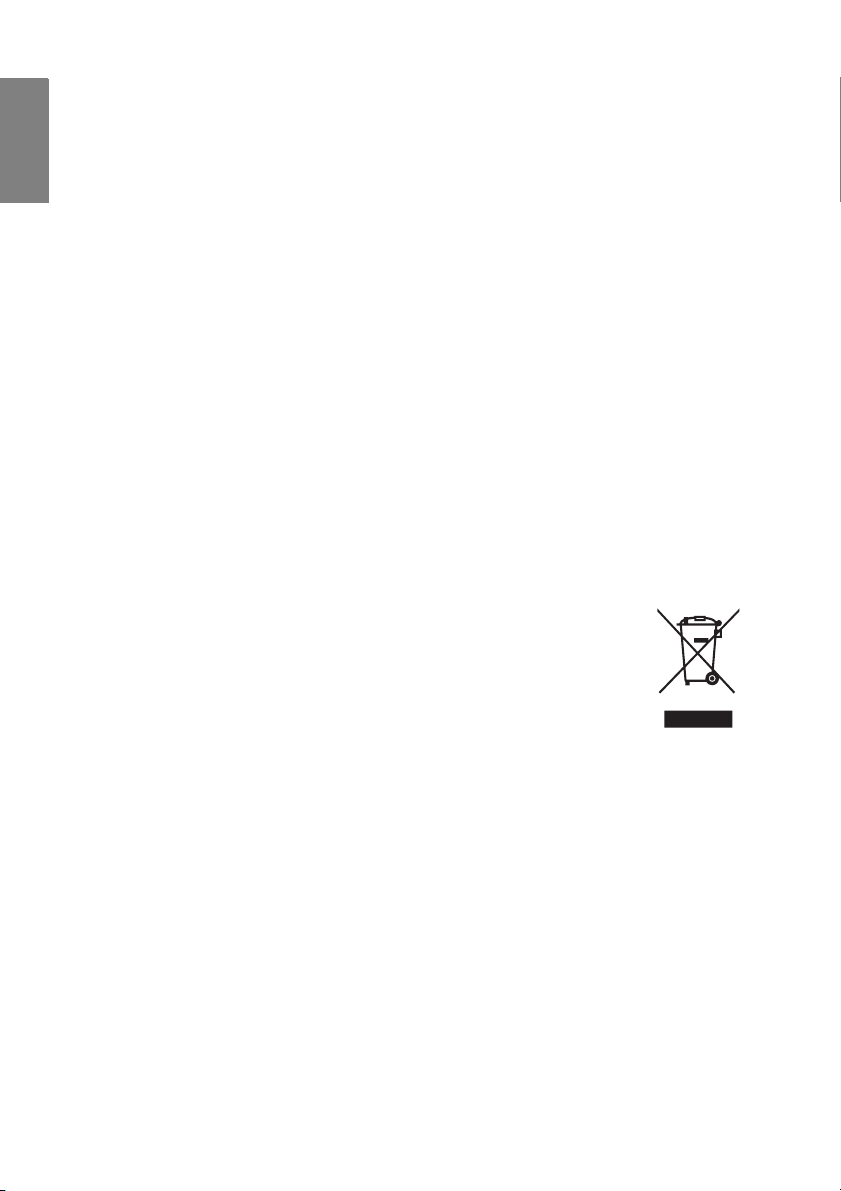
Русский
Соответствие требованиям
Соответствие требованиям FCC
Для устройств КЛАССА В: Настоящее оборудование генерирует, использует и может
излучать радиоволны, и в случае нарушения правил установки и инструкции по
эксплуатации может создавать помехи радиосвязи. Однако нельзя гарантировать
полное отсутствие помех в каждом отдельном случае. В случае появления помех для
радио- или телевещания, которое выявляется путем включения и выключения
оборудования, пользователь может попытаться ус
следующих способов или их комбинацией:
— Переориентировать или переместить приемную антенну.
— Увеличить расстояние между оборудованием и приемником.
— Подключить оборудование к розетке или сети, не используемой для питания
приемника.
— Обратиться за помощью к поставщику или к мастеру по обслуживанию радио-
и телеаппаратуры.
Соответствие требованиям EEC
Настоящее устройство испытано в соответствии с требованиями 89/336/EEC (ЕЭС)
по электромагнитной совместимости (EMC) и уд ов летворя ет данным требованиям.
Директива WEEE
Утилизация электрических и электронных отходов частными лицами на
территории Европейского Союза.
Данный символ на изделии или на упаковке означает, что данное
изделие запрещается утилизировать наравне с бытовыми отходами.
Необходимо утилизировать его, передав его в соответствующие
центры по переработке электрических и электронных отходов. Для
получения дополнительных сведений о переработке отходов данного
оборудования обратитесь в ближайший сервисный центр, в магазин,
где вы приобрели оборудование, ил
бытовых отходов. Переработка материалов поможет сохранить
природные ресурсы и обеспечит безопасность для здоровья людей и
окружающей среды.
и в центр по переработке
транить помехи одним из
Соответствие требованиям66
Page 67

Требования к доступности в соответствии с законом о
реабилитации инвалидов от 1973 г., раздел 508
Компания BenQ стремится производить доступные продукты и поддерживает усилия
правительства в сфере развития доступных технологий. ЖК-мониторы и проекторы
BenQ соответствуют требованиям раздела 508 упомянутого выше закона благодаря
следующим вспомогательным функциям:
• Мониторы BenQ оснащены цветными индикаторами питания. Если индикатор
горит зеленым светом, монитор работает с полным энергопотреблением. Если
индикатор горит желтым или оранжевым светом, мон
или спящем режиме и использует менее 2 ватт электроэнергии.
• В мониторах BenQ предусмотрен целый ряд предварительно установленный
параметров, которые обеспечивают легкодоступное немерцающее изображение.
Настройка частоты синхронизации по умолчанию автоматически активируется
при каждом включении монитора. Таким образом снижается необходимость
вмешательства пользователя.
• Мониторы и проекторы BenQ предлагают возможности регулировки яркости и
к
онтраста таким образом, чтобы текст и изображения отображались по-разному и
удовлетворяли потребностям слабовидящих пользователей. Другие подобные
регулировки можно выполнить с помощью экранных элементов управления
продуктов.
• Мониторы и проекторы BenQ содержат выбираемые пользователем элементы
управления цветом, например выбор цветовой температуры (монитор: 5800K,
6500K и 9300K, проектор: 5500K, 6500K, 7500K и 9300K), с широким диапазоном
уровней контрастности.
• Мульмедийные м
динамиками для воспроизведения звука, которые позволяют пользователям (в том
числе лицам с нарушением слуха) взаимодействовать с подключенной
компьютерной системой. Органы управления динамиками обычно расположены
на передней панели.
• Встроенное ПО мониторов и проекторов BenQ содержит уникальную
информацию о продукте, которая позволяет компьютерным системам
обнаруживать продукты Be
подключении.
• Все мониторы и проекторы BenQ соответствуют стандарту PC99. Например, все
разъемы снабжены цветной маркировкой, которая помогает пользователям быстро
и правильно подключать продукты к ком пь ют ер ны м системам.
• Некоторые модели мониторов и проекторов BenQ содержат дополнительные
порты USB и DVI для подключения к дополнительным устройствам, таким как
специальные наушники для слабо
• В комплект поставки всех мониторов и проекторов BenQ входят руководства
пользователя на компакт-дисках, которые можно легко читать с помощью
коммерческого программного обеспечения, такого как Adobe Reader,
установленного на подключенной компьютерной системе. Эти документы также
доступны на веб-сайте компании BenQ (www.BenQ.com). По запросу может быть
предоставлена другая документация.
• Служба поддержки клиентов BenQ отвечает на во
всем клиентам по телефону, факсу, электронной почте или через веб-сайт.
ониторы и проекторы BenQ как правило оснащены двумя
nQ и включать функцию самонастройки при их
слышащих людей.
итор находится в ждущем
просы и оказывает помощью
Русский
Соответствие требованиям 67
